KI-Software für Büroarbeit
Im digitalen Zeitalter wird KI-Software für Büroarbeit zur ultimativen Lösung für Unternehmen und Einzelpersonen, um die Produktivität zu steigern. Diese Tools automatisieren nicht nur repetitive Aufgaben, sondern unterstützen auch beim Schreiben, Datenmanagement, der Informationsanalyse und einer intelligenteren Teamzusammenarbeit. Durch den Einsatz von KI wird die Büroarbeit schneller, genauer und zeitsparender, was einen nachhaltigen Wettbewerbsvorteil bietet.
Künstliche Intelligenz ist schnell in alltägliche Bürosoftware integriert worden, um Routineaufgaben zu automatisieren und die Produktivität zu steigern. Branchenforschungen zeigen, dass Mitarbeiter, die KI-gestützte Tools verwenden, zu 90 % eher produktiv fühlen und durchschnittlich 3,6 Stunden pro Woche einsparen.
Heutige Office-Suiten und Kollaborations-Apps bieten KI-Assistenten zum Verfassen von Texten, zur Datenanalyse, Terminplanung, Sitzungsprotokollierung und mehr. Diese intelligenten Werkzeuge verändern die Arbeitsweise, vereinfachen komplexe Aufgaben und schaffen Zeit für strategisches Denken.
Wesentliche KI-Tools Sammlung
Microsoft 365 Copilot
| Entwickler | Microsoft Corporation |
| Unterstützte Plattformen |
|
| Sprachunterstützung | Englisch, Spanisch, Japanisch, Französisch, Deutsch, Portugiesisch, Italienisch, Vereinfachtes Chinesisch (weitere Sprachen in Entwicklung) |
| Preismodell | Bezahltes Add-on, das ein Microsoft 365-Abonnement erfordert. Copilot Pro: ca. 20 $/Nutzer/Monat | Copilot für Microsoft 365: ca. 30 $/Nutzer/Monat (jährlich) |
| Compliance | Enterprise-Sicherheitsniveau mit DSGVO-Konformität und Unterstützung für EU-Datenresidenz |
Was ist Microsoft 365 Copilot?
Microsoft 365 Copilot ist ein KI-gestützter Produktivitätsassistent, der in das Microsoft 365-Ökosystem eingebettet ist. Er kombiniert Ihre organisatorischen Daten – Dokumente, E-Mails, Chats, Kalendereinträge – über Microsoft Graph mit fortschrittlichen großen Sprachmodellen (LLMs), um kontextbezogene, Echtzeit-Unterstützung in all Ihren Microsoft 365-Anwendungen bereitzustellen.
Mit Eingaben in natürlicher Sprache generiert Copilot Zusammenfassungen, erstellt Inhalte, analysiert Daten und automatisiert Routineaufgaben – alles innerhalb der Apps, die Sie täglich verwenden.
Wie Microsoft 365 Copilot funktioniert
Microsoft 365 Copilot ermöglicht es Ihnen, natürliche Spracheingaben über Chat- oder Seitenbereichsoberflächen direkt in Ihren Arbeitsablauf einzugeben. Es erzeugt KI-gestützte Ausgaben, die sowohl auf Ihren vorhandenen organisatorischen Inhalten als auch auf webbasiertem Wissen basieren und nahtlos in Word, Excel, PowerPoint, Outlook, Teams und anderen Microsoft 365-Apps erscheinen.
Die Plattform umfasst Copilot Chat, angetrieben von fortschrittlichen Sprachmodellen (GPT-4/5), die eine konversationelle Schnittstelle mit Datei-Upload-Funktionalität, Bilderzeugung und „Copilot Pages“ – eine editierbare Leinwand für kollaborative KI-Antworten – bieten. Mit einer vollständigen Microsoft 365 Copilot-Lizenz ist der Chat „verankert“ in Ihren organisatorischen Daten und nicht nur im Webinhalt, was relevantere und kontextbezogenere Unterstützung ermöglicht.
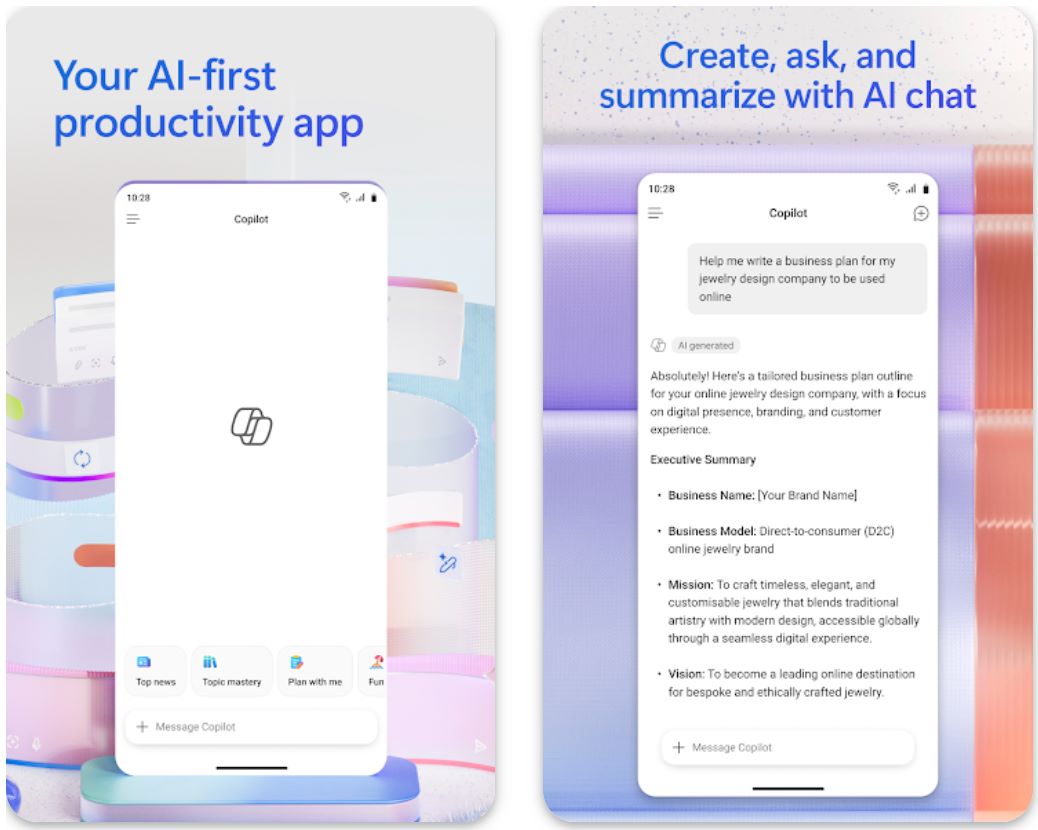
Hauptfunktionen
Entwerfen Sie E-Mails, Dokumente, Vorschläge und Berichte mit Eingaben in natürlicher Sprache und kontextbezogenen Vorschlägen.
Erstellen Sie automatisch Besprechungszusammenfassungen, Chat-Übersichten, E-Mail-Überblicke und Dokumentensynopsen.
Generieren Sie Trends, Diagramme, Formeln und Prognosen aus Eingaben in natürlicher Sprache in Excel.
Erstellen Sie professionelle PowerPoint-Folien aus Texteingaben oder bestehendem Dokumentinhalt.
Zugriff auf den In-App-Chat-Seitenbereich mit Kenntnis Ihres offenen Inhalts für nahtlose Unterstützung.
Verwandeln Sie Chat-Antworten in editierbare, teilbare Seiten mit Live-Kollaborationsupdates.
Erstellen oder implementieren Sie KI-Agenten zur Automatisierung von Workflows, Integration von Systemen und Bereitstellung domänenspezifischen Wissens.
Datenverwaltung, Zugriffskontrolle, Eingabeaufforderungsfilterung und umfassende Datenschutzeinstellungen integriert.
Laden Sie Dokumente hoch, um den Kontext zu erweitern, und fordern Sie KI-generierte Bilder in Antworten an (unter Vorbehalt von Limits).
Integrieren Sie bei Bedarf Live-Websuchergebnisse zur Ergänzung organisatorischer Daten.
Vorteile
- Steigert die Produktivität durch Automatisierung von Routineaufgaben wie Entwurf, Zusammenfassung und Formatierung
- Kontextbewusste KI nutzt Ihre organisatorischen Daten, um hochrelevante Antworten zu generieren
- Nahtlose Integration in vertraute Microsoft 365-Apps reduziert Akzeptanzbarrieren
- Enterprise-Sicherheits-, Compliance- und Datenschutzmaßnahmen (DSGVO, Datenresidenz)
- Erweiterbarkeit durch Copilot Studio ermöglicht das Erstellen kundenspezifischer Agenten für spezifische Workflows
Zu berücksichtigende Einschränkungen
- KI-Halluzinationen: Kann plausible, aber ungenaue oder irreführende Inhalte erzeugen, die einer Faktenprüfung bedürfen
- Dateigrößenbeschränkungen: Pro-Datei- und tägliche Upload-Limits gelten (lizenzierte Nutzer ca. 10 MB pro Datei)
- Leistungsbeschränkungen: Kann bei großen Datensätzen oder komplexen Eingaben, insbesondere in Excel, Verzögerungen aufweisen
- Keine autonome Ausführung: Alle KI-Ausgaben erfordern Nutzerüberprüfung und -freigabe vor der Umsetzung
- Begrenzter Speicher: Behält den Gesprächskontext über die unmittelbare Interaktion hinaus nicht über Sitzungen hinweg
- Risiko der Überabhängigkeit: Nutzer könnten sich zu stark auf KI-Ausgaben verlassen statt kritisch zu denken
- Regionale Verfügbarkeit: Verzögerte Einführung in einigen Märkten und Sprachen
Download- oder Zugriffslink
Erste Schritte Anleitung
Stellen Sie sicher, dass Sie über ein qualifizierendes Microsoft 365-Abonnement verfügen und die Copilot-Lizenz hinzugefügt haben. Administratoren müssen möglicherweise den Benutzerzugang zuweisen und organisatorische Richtlinien konfigurieren.
Verwenden Sie die Microsoft 365 Copilot-App (Web, Desktop oder Mobil), um auf Chat, Tools und Agenten zuzugreifen. Innerhalb unterstützter Microsoft 365-Anwendungen (Word, Excel, Outlook, PowerPoint, Teams) erscheint Copilot über einen Seitenbereich oder eingebetteten Chat. Heften Sie Copilot Chat in Apps an, um ihn über Sitzungen hinweg persistent zu machen.
Geben Sie natürliche Spracheingaben wie „Fassen Sie das Meeting der letzten Woche zusammen“, „Entwerfen Sie eine E-Mail an den Kunden“ oder „Analysieren Sie Verkaufstrends“ ein. Nutzen Sie vorgeschlagene Eingabevorlagen in der Oberfläche. Im Chat können Sie Dateien anhängen oder hochladen, um zusätzlichen Kontext bereitzustellen (unter Vorbehalt von Größenbeschränkungen).
Überprüfen, bearbeiten, ablehnen oder akzeptieren Sie generierte Inhalte. Für Copilot Pages wandeln Sie Chat-Ausgaben in ein Live-Dokument um, das Sie weiter bearbeiten oder mit Kollegen teilen können. Nutzen Sie Agenten für wiederkehrende Workflows und integrieren Sie diese nach Bedarf.
Administratoren können Richtlinien festlegen, die steuern, wer Copilot nutzen darf, Datenzugriffsbereiche und Nutzungslimits. Überwachen Sie Nutzungsanalysen und Agentenleistung über Copilot-Analysetools, um die organisatorische Akzeptanz zu optimieren.
Wichtige Hinweise
- Copilot führt keine Aufgaben autonom ohne Nutzeraufsicht und -freigabe aus
- Behält kein Langzeitgedächtnis über die aktive Sitzung oder den unmittelbaren Kontext hinaus
- In einigen Regionen oder Sprachen kann die Verfügbarkeit von Funktionen verzögert sein
- Produktivitätseffekte variieren je nach Anwendungsfall; Wirksamkeitsbehauptungen sollten im spezifischen Kontext bewertet werden
Häufig gestellte Fragen
Sie können auf Copilot über die Microsoft 365 Copilot-App (Web, Desktop, Mobil) oder über integrierte Chat-Seitenbereiche innerhalb von Microsoft 365-Apps wie Word, Excel, PowerPoint, Outlook und Teams zugreifen.
Copilot greift nur auf organisatorische Daten zu, für die Sie über Microsoft Graph die Berechtigung besitzen. Alle Eingaben und Datenzugriffe respektieren Ihre bestehenden Berechtigungen und Datenschutzgrenzen.
Nein. Ihre Eingaben, Antworten und über Microsoft Graph abgerufenen Daten werden nicht zum Training der zugrundeliegenden großen Sprachmodelle von Copilot verwendet.
Word, Excel, PowerPoint, Outlook, Teams, OneNote und weitere werden mit Seitenbereich-/Chat-Integration und gemeinsamem kontextuellem Verständnis über Anwendungen hinweg unterstützt.
Eine eingeschränkte Copilot Chat-Erfahrung kann mit bestimmten Microsoft 365-Abonnements und Entra-Konten verfügbar sein, aber die vollständigen Microsoft 365 Copilot-Funktionen erfordern eine kostenpflichtige Zusatzlizenz.
Copilot Chat ist eine konversationelle KI-Schnittstelle, die auf Webdaten oder Kontext aus offenen Dokumenten basiert. Der vollständige Microsoft 365 Copilot bietet tiefere Integration mit organisatorischen Inhalten, Prioritätsfunktionen (Datei-Upload, Bilderzeugung), Agenten, Verbesserungen im Reasoning und In-App-Bearbeitungsfunktionen.
Copilot wird typischerweise pro Nutzer (pro Sitzplatz) als Add-on lizenziert, oft jährlich im Voraus bezahlt. Beispiele: Copilot Pro ca. 20 $/Nutzer/Monat, Copilot für Microsoft 365 ca. 30 $/Nutzer/Monat (Preise variieren je nach Markt).
Ja, über Agenten, die im Copilot Studio erstellt werden und wiederkehrende Aufgaben ausführen, auf externe Systeme zugreifen oder domänenspezifische Logik einbinden können – allerdings ist für alle automatisierten Aktionen menschliche Aufsicht erforderlich.
Ja. Eingabelänge und -komplexität, Modellkapazität, Dienstverfügbarkeit und Datei-Upload-Limits sind beschränkt, um eine optimale Serviceleistung für alle Nutzer sicherzustellen.
Google Workspace AI (Gemini)
| Entwickler | Google (Google KI / DeepMind) |
| Unterstützte Plattformen |
|
| Sprachunterstützung | Dutzende Sprachen weltweit mit regionalen Varianten unterstützt |
| Preismodell | Inklusive in Google Workspace Business- und Enterprise-Tarifen ohne zusätzliche Kosten (Stand Januar 2025). Privatnutzer können über Google KI / Google One-Tarife zugreifen |
Was ist Google Workspace KI (Gemini)?
Google Workspace KI (Gemini) ist Googles integrierter generativer KI-Assistent, der direkt in das Google Workspace-Ökosystem eingebettet ist. Er unterstützt Nutzer in Gmail, Docs, Sheets, Slides, Chat, Meet, Drive und mehr beim Verfassen, Zusammenfassen, Brainstorming, Analysen, Meeting-Notizen, Inhaltserstellung und kontextbezogenen Vorschlägen.
Die Integration von Gemini bedeutet, dass KI-Unterstützung dort verfügbar ist, wo Nutzer bereits arbeiten, wodurch der Wechsel zu separaten KI-Tools entfällt.
Detaillierte Übersicht
Googles Entwicklung im Bereich Workspace KI begann mit Duet KI, das für Google Workspace in Gemini umbenannt und verbessert wurde – Nutzer erhalten Zugang zu leistungsfähigeren KI-Modellen, die in ihre Produktivitätstools eingebettet sind. Mit dieser Änderung sind KI-Funktionen wie Entwurf, Zusammenfassung, Brainstorming und kreative Generierung tiefer in die Kern-Apps integriert.
In der Praxis kann ein Nutzer in Gmail Gemini bitten, Antworten vorzuschlagen oder lange Threads zusammenzufassen. In Docs erhalten Nutzer Gliederungen, Korrekturen, Inhaltsvorschläge oder Bild-Einfügungen. In Chat kann man @gemini eingeben, um Zusammenfassungen, wichtige Punkte und nächste Schritte zu erhalten. Google führt nach und nach „Gems“ (maßgeschneiderte KI-Chatbots) ein, die sich auf Aufgaben spezialisieren und in Workspace-Apps zugänglich sind.
- Nahtlose Integration: KI ist direkt in die Apps eingebaut, die Nutzer bereits verwenden, was Kontextwechsel reduziert
- Zeiteinsparungen: Zusammenfassungen, Entwürfe, Autovervollständigung, Brainstorming und Meeting-Notizen-Automatisierung verringern Routineaufwand
- Kontextbewusstsein: Gemini kann Dokument-, E-Mail-, Chat- und Kalenderkontext innerhalb von Workspace nutzen, um Antworten anzupassen
- Enterprise-Datenkontrollen: Google stellt sicher, dass die Daten der Organisation nicht zum Trainieren der zugrundeliegenden Modelle verwendet werden; Administratoren kontrollieren Datenflüsse und Richtlinien
- Umfangreiches Funktionsspektrum: Von Inhaltserstellung über Analysen bis zu Meeting-Zusammenfassungen und kreativen Outputs
- Qualitätsschwankungen: Wie bei allen generativen KI-Modellen können Ausgaben Fehler, Verzerrungen oder Halluzinationen enthalten
- Unterschiede bei der Einführung von Funktionen: Einige Funktionen können in bestimmten Regionen oder Workspace-Stufen verzögert verfügbar sein
- Lizenz- / Tarifanforderungen: Einige erweiterte Gemini-Funktionen können weiterhin von bestimmten Workspace-Stufen oder Google KI-Abonnements abhängig sein
- Datenschutz- / Sicherheitsbedenken: Obwohl Google Kontrolle betont, erhöht die Integration von KI in sensible Inhalte die Angriffsflächen
- Begrenzte Kontextspeicherung: Die KI kann bei langen Kontextketten oder über Sitzungen hinweg Schwierigkeiten haben
- Abhängigkeitsrisiko: Übermäßige Nutzung kann kritisches Denken oder Kontrolle verringern
Hauptfunktionen
Antwortvorschläge, E-Mail-Inhalte generieren oder lange E-Mail-Threads in Gmail zusammenfassen
In Docs Gliederungen, Vorschläge, Umschreibungen, Formatierungshilfe und Bildgenerierung direkt im Dokument erhalten
In Sheets Unterstützung bei Formeln, Datentrends, Datenzusammenfassungen und Diagrammen
In Slides Hilfe bei der Erstellung von Folien, Layouts, Bildern und Sprecher-Notizen
In Google Chat @gemini verwenden, um Zusammenfassungen, nächste Schritte und markierte Punkte zu erhalten
In Meet oder über Transkripte automatisch wichtige Punkte und Aufgaben erfassen
Eigene „Gems“-Bots für spezialisierte Aufgaben bereitstellen, die inline zugänglich sind
PDF-Zusammenfassung beim Öffnen in Drive, Zusammenfassungskarten mit Aktionen
Bilder, Designs und kreative Inhalte in Docs oder Slides generieren
Gemini kann auf breitere Webinhalte zurückgreifen, um Organisationsdaten zu ergänzen
Download- oder Zugriffslink
Wie verwendet man Google Workspace KI (Gemini)
Stellen Sie sicher, dass Ihr Google Workspace-Tarif Gemini-KI-Funktionen unterstützt (Business- oder Enterprise-Tarife ab Januar 2025 enthalten KI-Funktionen).
Falls Ihr Tarif zuvor ein Gemini-Add-on erforderte, wurden diese Add-ons eingestellt.
Aktivieren Sie in der Admin-Konsole KI- / Gemini-Funktionen, verwalten Sie Benutzerzugriffe und definieren Sie Richtlinien.
Stellen Sie sicher, dass Datenzugriffsberechtigungen mit Compliance- und Sicherheitsrichtlinien übereinstimmen.
Suchen Sie in Gmail, Docs, Sheets, Slides und Chat nach dem Gemini-Symbol oder Seitenpanel („Frag Gemini“), um KI-Unterstützung aufzurufen.
Geben Sie in Chat @gemini ein, um Zusammenfassungs- oder Schlüsselerkenntnisfunktionen zu aktivieren.
Verwenden Sie natürliche Sprache, z. B. „Fasse diesen E-Mail-Thread zusammen“, „Erstelle eine Gliederung für einen Blogbeitrag aus diesem Dokument“, „Schlage Formeln für diese Daten vor“.
Markieren oder wählen Sie in Docs oder Sheets Inhalte aus, um Gemini Kontext zu geben.
Für benutzerdefinierte Arbeitsabläufe verwenden Sie Gems (sobald verfügbar), um wiederverwendbare Assistenten zu erstellen.
Überprüfen Sie KI-generierte Inhalte stets auf Genauigkeit, Ton und kontextuelle Angemessenheit.
Bearbeiten oder verfeinern Sie Aufforderungen für bessere Ergebnisse.
Erstellen und setzen Sie Gems ein, die auf Ihre Domäne zugeschnitten sind (z. B. Marketingtexte, Finanzmodellierung).
Kombinieren Sie mehrere Aufforderungsschritte: z. B. Zusammenfassung → Aktionsliste → Entwurf.
Nutzen Sie Datei- oder PDF-Zusammenfassungsfunktionen (z. B. Zusammenfassungskarten), wo verfügbar.
Wichtige Hinweise
- Einige KI-Funktionen werden schrittweise eingeführt und sind nicht sofort in allen Regionen oder für alle Nutzer verfügbar
- Bestimmte erweiterte Modelle oder Fähigkeiten (z. B. sehr große Kontextfenster, logisches Denken) können eingeschränkt oder gesperrt sein
- Datenschutzbedenken: Obwohl Google erklärt, dass Organisationsdaten nicht zum Trainieren der Basismodelle verwendet werden, erhöht die Integration mit Inhalten die Angriffsflächen
- Der Kontextspeicher der KI ist begrenzt; langfristige, sitzungsübergreifende Speicherung ist möglicherweise nicht gegeben
- Übermäßige Nutzung kann zu Nutzerabhängigkeit und verminderter menschlicher Kontrolle führen
- Benutzerdefinierte Gems und erweiterte Funktionen erfordern Verständnis für Prompt-Design und KI-Verhalten
- Einige erweiterte Funktionen (z. B. PDF-Zusammenfassung) unterstützen anfangs nur bestimmte Sprachen
Häufig gestellte Fragen
Nein – seit Januar 2025 sind viele Premium-KI- / Gemini-Funktionen in den Basis-Business- und Enterprise-Workspace-Tarifen enthalten.
Gmail, Docs, Sheets, Slides, Chat, Meet, Drive (für Dokumentenzusammenfassung) unterstützen die Gemini-Integration.
Gemini respektiert Berechtigungen in Google Workspace: Es kann nur auf Inhalte zugreifen, für die Sie Zugriffsrechte haben, und Administratoren können den Datenzugriff einschränken.
Gems sind anpassbare KI-Assistenten (Bots), die auf Gemini basieren, sich auf bestimmte Aufgaben spezialisieren und in Workspace-Apps eingebettet werden können.
Ja – Google hat PDF-Zusammenfassungen (Zusammenfassungskarten) eingeführt, die beim Öffnen von PDFs in Drive kompakte Zusammenfassungen und Vorschläge bieten.
Nein – Google erklärt, dass Inhalte von Kunden nicht zum Trainieren der zugrundeliegenden Modelle verwendet werden.
Sie können um Zusammenfassungen, Umschreibvorschläge, Gliederungen, Brainstorming, Datenanalysen, Formeln, Bilderstellung, Meeting-Notizen und mehr bitten.
Ihr Administrator hat sie möglicherweise nicht aktiviert oder sie sind in Ihrer Region noch nicht ausgerollt. Kontaktieren Sie Ihren Workspace-Administrator.
Ja – es gibt Modellkapazitätsbeschränkungen, Begrenzungen der Eingabegröße, regionsabhängige Funktionsausrollungen und Speicher-/Kontextgrenzen.
Ja – über Google KI / Google One-Tarife, wobei die Integration in Workspace-Apps vom Tarif und der Berechtigung abhängt.
Slack GPT (AI trong Slack)
| Entwickler | Slack Technologies (Salesforce) in Zusammenarbeit mit KI-Modellpartnern |
| Unterstützte Plattformen |
|
| Sprachunterstützung | Mehrere UI-Sprachen werden unterstützt; KI-Funktionen berücksichtigen global die Spracheinstellungen des Workspaces |
| Preismodell | Verfügbar in kostenpflichtigen Slack-Plänen mit KI-Add-on für ca. 10 $/Nutzer/Monat |
Was ist Slack GPT?
Slack GPT (auch bekannt als Slack AI) ist Slacks nativer generativer KI-Assistent, der direkt in die Slack-Plattform eingebettet ist. Er bietet leistungsstarke Funktionen wie Gesprächszusammenfassungen, intelligente Suche, Kanalzusammenfassungen, Thread-Zusammenfassungen und Schreibunterstützung – alles ohne Slack zu verlassen. Ziel ist es, Zeit zu sparen, Informationsüberflutung zu reduzieren und sofortige Einblicke sowie Unterstützung beim Verfassen innerhalb Ihres bestehenden Workflows zu bieten.
Slack GPT integriert sich außerdem nahtlos in Workflows, sodass Nutzer und Administratoren KI-Schritte in Workflow-Buildern einbetten oder sich mit führenden LLMs wie OpenAI und Anthropic für erweiterte Automatisierung verbinden können.
Wie funktioniert Slack GPT
Slack begann mit der Einführung von „Slack AI“-Funktionen, die darauf ausgelegt sind, die Gesprächs- und Dateihistorie Ihres Teams zu nutzen, um kontextbezogenen Mehrwert zu liefern. Das Slack GPT-Konzept – angekündigt von Salesforce – positioniert Slack als konversationelle KI-Plattform, bei der KI nativ in die Benutzererfahrung integriert ist und sicher auf vertrauenswürdige Kundendaten (wie Salesforce Data Cloud und Customer 360) in geregelter, konformer Weise zugreift.
Slack GPT ermöglicht es Organisationen, interne Wissensdatenbanken (vergangene Nachrichten, Dateien, Entscheidungen) und externe KI-Modelle in einer kontrollierten Umgebung zu nutzen. Es treibt auch KI-gesteuerte Workflows an, die Inhaltsgenerierung oder Zusammenfassungen direkt innerhalb von Workflow-Builder-Schritten auslösen.
Slacks KI-Funktionen verwenden generative Modelle, um die Teamkommunikation zu optimieren. In die Slack-Oberfläche eingebettet, kann die KI Kanäle und Huddles zusammenfassen, sodass Sie mit einem Klick Diskussionen nachholen können. Zum Beispiel können Sie die KI bitten, einem Sprachanruf beizutreten und anschließend sofort Notizen oder Aufgabenpunkte zu erstellen.
Slacks KI kann auch den Nachrichtenton anpassen, Gespräche auf Abruf übersetzen und automatisch Antworten generieren. Im Wesentlichen agiert Slacks KI wie ein digitaler Kollege – sie spart Zeit, indem sie lange Threads in prägnante Zusammenfassungen verdichtet und routinemäßige Schreibaufgaben effizient erledigt.
Hauptvorteile
- Zeitersparnis & reduzierte Kontextwechsel: Erhalten Sie Zusammenfassungen, Rückblicke oder Entwürfe direkt in Slack, ohne zu einem anderen Tool wechseln zu müssen
- Kontextbezogene Antworten: Die KI nutzt die Gesprächshistorie und Dateien in Slack, um ihre Vorschläge auf reale Daten zu stützen
- Nahtlose Integration: Die KI ist in dieselbe Oberfläche eingebettet, die Nutzer bereits verwenden (Suche, Threads, Workflows)
- Konfigurierbare & kontrollierte Bereitstellung: Administratoren können steuern, wer Zugriff auf KI-Funktionen hat, um Sicherheit und Compliance zu gewährleisten
- Unterstützung mehrerer LLMs: Slack GPT ermöglicht die Integration verschiedener Modelle (OpenAI, Anthropic, eigene) innerhalb von Slack-Workflows
Mögliche Herausforderungen
- Potenzial für Ungenauigkeiten (Halluzinationen): Wie bei allen generativen KI-Systemen kann Slack GPT falsche oder irreführende Informationen erzeugen
- Rollout- & Funktionsparitätslücken: Nicht alle Funktionen sind überall oder sofort verfügbar; einige KI-Funktionen hinken je nach Region oder Plan hinterher
- Abhängigkeit & Übervertrauen: Nutzer könnten KI-Ausgaben zu leichtgläubig akzeptieren, ohne sie zu überprüfen
- Daten- & Datenschutzbedenken: Enge Integration mit internen Daten birgt Risiken; sorgfältige Governance ist erforderlich. Slack gibt an, dass Kundendaten nicht zum Training der zugrundeliegenden Modelle verwendet werden und innerhalb der sicheren Infrastruktur von Slack bleiben
- Kontextgrenzen: Tiefer Kontext über viele Threads oder längere Zeiträume kann die Speicherkapazität oder Prompt-Limits des Modells überschreiten
- Kosten: Für kleinere Teams könnte das KI-Add-on für 10 $/Nutzer/Monat eine Hürde darstellen
Kernfunktionen
Stellen Sie Fragen in natürlicher Sprache und erhalten Sie prägnante Antworten aus Nachrichten und Dateien, auf die Sie bereits Zugriff haben.
Erstellen Sie Zusammenfassungen langer Gesprächsstränge, um schnell auf den neuesten Stand zu kommen, ohne jede Nachricht lesen zu müssen.
Erstellen Sie wichtige Highlights eines Kanals über einen Zeitraum (z. B. die letzten 7 Tage) oder einen benutzerdefinierten Datumsbereich.
Die KI kann beim Verfassen oder Verfeinern von Nachrichten in Slack helfen, den Ton anpassen und die Klarheit verbessern.
KI-Schritte können in Slack-Workflows eingebettet werden, um Automatisierungen zu ermöglichen (z. B. Zusammenfassung erstellen, Entwurf senden).
Slack GPT ermöglicht die Nutzung externer KI-Modelle (OpenAI, Anthropic, eigene) in Slack-Integrationen.
Administratoren können KI-Funktionen für bestimmte Personen oder Gruppen aktivieren/deaktivieren und so eine sichere Bereitstellung gewährleisten.
Download- oder Zugriffslink
Erste Schritte mit Slack GPT
Slack AI/GPT-Funktionen erfordern einen kostenpflichtigen Slack-Plan und die entsprechende Stufe oder ein Add-on. Workspace-Administratoren müssen KI-Funktionen in der Slack-Admin-Konsole aktivieren (Rollen & Berechtigungen → Feature-Zugriff → KI).
In den Slack-Einstellungen (Admin) können KI-Funktionen für Gruppen oder Einzelpersonen ein- oder ausgeschaltet werden. Nach der Aktivierung sehen Nutzer KI-Optionen (Zusammenfassungen, Rückblicke, KI-gestützte Suche) in ihrer Slack-Oberfläche.
Nutzen Sie die Slack-Suchleiste oder die KI-Suchaufforderung: Stellen Sie Fragen in natürlicher Sprache (z. B. „Wann war das letzte Update zu Projekt X?“). Die KI liefert eine prägnante Antwort mit Verweisen auf relevante Nachrichten/Dateien, auf die Sie Zugriff haben.
Wählen Sie in einem Thread oder Kanal „Zusammenfassen“ oder „Rückblick“ (oder eine ähnliche UI-Aktion). Die KI liefert eine verdichtete Version der wichtigsten Punkte, Erwähnungen und Entscheidungen.
Nutzen Sie im Nachrichtenfeld KI-Vorschläge oder bitten Sie um Unterstützung beim Verfassen oder Bearbeiten von Texten. Überprüfen und bearbeiten Sie die vorgeschlagenen Inhalte der KI vor dem Senden.
Fügen Sie im Slack Workflow Builder Schritte hinzu, die KI-Funktionen aufrufen (z. B. „diesen Thread zusammenfassen“, „Zusammenfassungsbericht erstellen“). Verwenden Sie Trigger (z. B. neue Nachricht, neue Datei), um KI-Schritte automatisch auszulösen.
Administratoren überwachen Nutzung und Leistung der KI-Funktionen. Passen Sie den Zugriff an oder deaktivieren Sie Funktionen bei Bedarf für Sicherheit oder Compliance.
Wichtige Hinweise
- KI-Funktionen sind möglicherweise nicht sofort überall verfügbar; schrittweiser Rollout und phasenweise Bereitstellung sind üblich
- Einige externe KI-Integrationen oder LLMs können Nutzungsbeschränkungen oder Limits auferlegen
- Das KI-Speicher-/Kontextfenster ist begrenzt. Sehr lange oder mehrfädige Kontexte können abgeschnitten werden
- Überprüfen Sie KI-Ausgaben stets – insbesondere bei sensibler oder kritischer Kommunikation
Häufig gestellte Fragen
Slack GPT (oder Slack AI) bezeichnet Slacks native generative KI-Fähigkeiten, die in die Plattform eingebettet sind: Zusammenfassungserstellung, KI-Suche, Entwurfserstellung, Rückblicke und Integration mit Workflows sowie externen KI-Modellen.
Nein. Die KI-Funktionen sind nativ in Slack integriert, sobald sie aktiviert sind. Externe „ChatGPT in Slack“-Apps existieren ebenfalls, aber Slack GPT ist eingebaut.
Benutzer mit kostenpflichtigem Slack-Plan, bei denen Administratoren KI-Funktionen aktiviert haben. Der Zugriff wird über Workspace-Einstellungen (Rollen & Berechtigungen) verwaltet.
Slacks kostenpflichtige Pläne plus das KI-Add-on (10 $/Nutzer/Monat) umfassen diese generativen Funktionen.
Nein. Slack gibt an, dass Kundendaten nicht zum Training von LLMs verwendet werden. KI-Anfragen laufen innerhalb der Slack-Infrastruktur.
Ja. Slack GPT unterstützt die Integration von Drittanbieter-LLMs (OpenAI, Anthropic, eigene) in Workflows.
Sie können Zusammenfassungen, Rückblicke, Unterstützung beim Verfassen, Fragen & Antworten zu Slack-Inhalten anfordern oder KI-Operationen in Workflows einbetten.
Ja. KI-Funktionen können Nutzungsbeschränkungen, Promptgrößenlimits oder Ratenbegrenzungen haben, abhängig vom Modell/Anbieter.
Wenden Sie sich an Ihren Slack-Workspace-Administrator: Funktionen sind möglicherweise noch nicht aktiviert oder in Ihrer Region ausgerollt.
Notion AI
| Entwickler | Notion Labs Inc. |
| Unterstützte Plattformen |
|
| Sprachunterstützung | Mehrsprachige Benutzeroberfläche. KI-Funktionen funktionieren weltweit mit vollständiger Unterstützung für Englisch; Übersetzung und Umschreiben in unterstützten Sprachen verfügbar |
| Preismodell | Begrenzte kostenlose Testphase (20 KI-Antworten). Voller KI-Zugang erfordert ein Abonnement des Business- oder Enterprise-Tarifs |
Was ist Notion AI?
Notion AI ist ein direkt in den Notion-Arbeitsbereich integrierter KI-Assistent. Er erweitert die Kernfunktionen von Notion – Notizen, Datenbanken, Dokumente und Wikis – durch generative KI-Werkzeuge für Zusammenfassungen, Inhaltserstellung, Besprechungstranskripte, Fragen & Antworten im Arbeitsbereich und kontextbezogene Unterstützung. Entwickelt, um repetitive Aufgaben zu eliminieren und Erkenntnisse aus bestehenden Inhalten zu gewinnen, hilft Notion AI Nutzern, sich auf wertschöpfende Arbeit zu konzentrieren.
Wie funktioniert Notion AI?
Notion AI nutzt Inhalte, die bereits in Ihrem Notion-Arbeitsbereich gespeichert sind (Seiten, Datenbanken, Notizen), kombiniert mit fortschrittlicher generativer KI-Technologie. Nutzer können KI-Aktionen über Befehle oder die KI-Seitenleiste aufrufen, um lange Seiten zusammenzufassen, Entwürfe zu erstellen, Aufgaben zu extrahieren, arbeitsbereichsspezifische Fragen zu beantworten oder strukturierte Inhalte aus Eingaben zu generieren.
Neuere Erweiterungen umfassen KI-Besprechungsnotizen (Transkription und Zusammenfassung von Gesprächen), Forschungsmodus (KI-gestützte Berichte, die Arbeitsbereichs- und Webquellen kombinieren) und Enterprise-Suche mit KI-Anbindungen (Suche über integrierte Tools wie Slack, Google Workspace und GitHub).
Nutzer können außerdem zwischen internen KI-Modellen von Notion oder externen Optionen wie GPT-4.1 oder Claude 3.7 wählen, um mehr Flexibilität zu erhalten, wobei externe Modelle in der Regel keinen Zugriff auf Ihre privaten Arbeitsbereichsdaten haben.
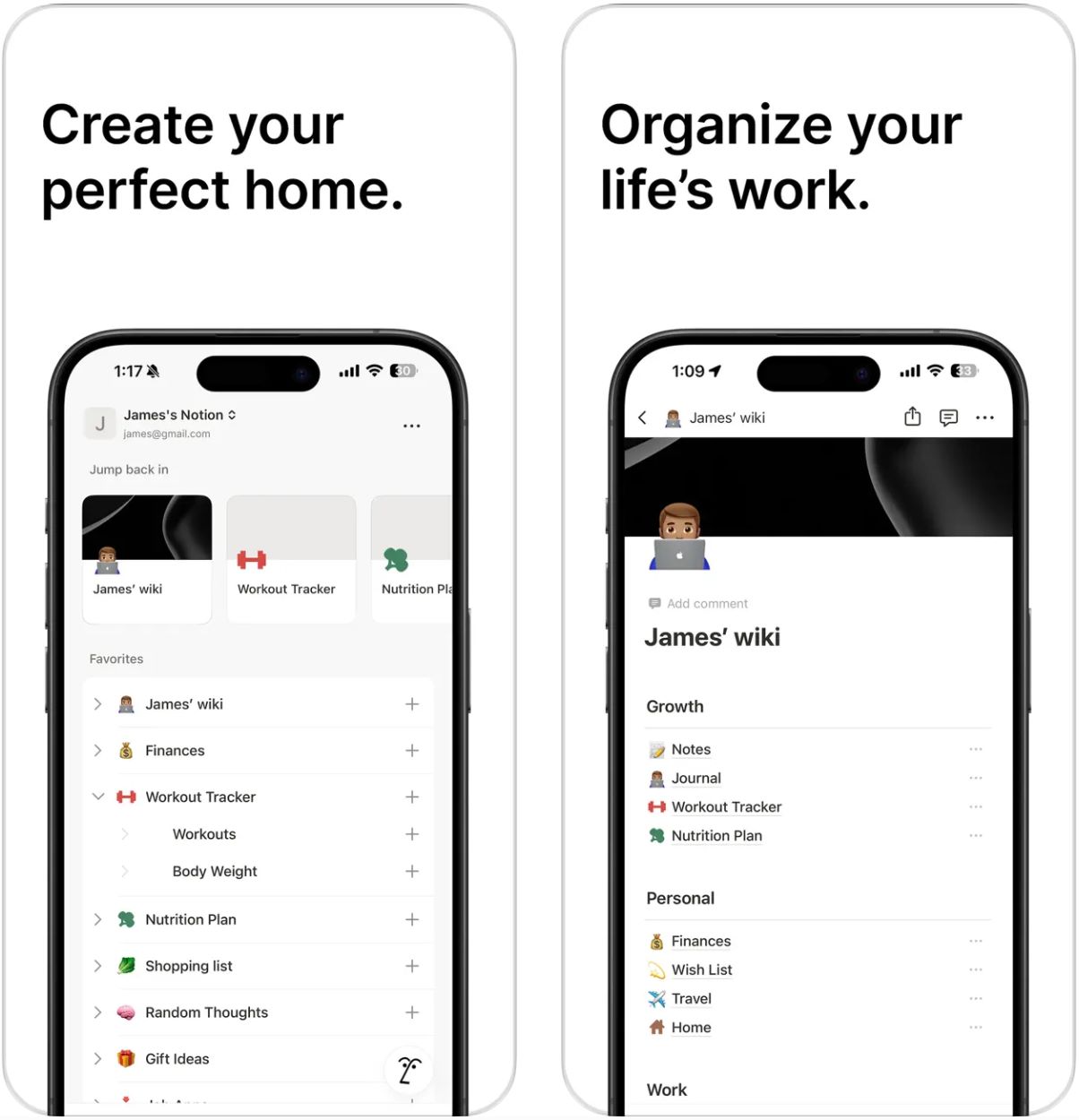
Hauptfunktionen
Erstellen Sie Entwürfe, Blogbeiträge, Vorschläge und E-Mails sofort mit KI-gestützter Schreibassistenz.
Fassen Sie lange Seiten, Besprechungsnotizen und Dokumente automatisch in prägnante Schlüsselpunkte zusammen.
Transkribieren Sie Audio-Gespräche, erstellen Sie Zusammenfassungen und extrahieren Sie mühelos Aufgaben.
Kombinieren Sie Arbeitsbereichsinhalte mit Webquellen, um umfassende Berichte und strategische Dokumente zu erstellen.
Durchsuchen Sie verbundene Tools (Slack, Google Workspace, GitHub) mit natürlichsprachlichen Anfragen.
Übersetzen Sie Texte zwischen Sprachen oder passen Sie Ton und Stil bestehender Inhalte an.
Generieren, bereinigen oder füllen Sie Datenbankinhalte mit KI-Eingaben für schnellere Datenverwaltung.
Fassen Sie hochgeladene PDFs und Dokumente zusammen oder beantworten Sie Fragen dazu innerhalb Ihres Arbeitsbereichs.
Vorteile
- Tiefe Integration: KI ist direkt in Ihren Arbeitsbereich eingebaut – kein Wechsel zwischen externen Tools nötig
- Kontextbewusste Ergebnisse: Ergebnisse basieren auf Ihren bestehenden Arbeitsbereichsinhalten für maximale Relevanz
- Erhebliche Zeitersparnis: Automatisierte Zusammenfassungen, Entwürfe, Aufgaben und Inhaltserstellung beschleunigen Arbeitsabläufe
- Fortschrittliche Funktionen: Besprechungstranskripte, Multi-Tool-Suche und Forschungsmodus erweitern die Funktionalität von Notion
- Datenschutzorientiert: Kundendaten werden nicht zur Schulung der Basismodelle verwendet; KI-Unterauftragnehmer sind vertraglich eingeschränkt
Einschränkungen & Herausforderungen
- Begrenzter kostenloser Zugang: KI-Funktionen sind nach der Testphase deaktiviert, sofern kein Upgrade auf kostenpflichtige Tarife erfolgt
- Höhere Preise: KI-Zugang ist in Business- und Enterprise-Tarifen gebündelt, was die Kosten erhöht
- Potenzielle KI-Fehler: Wie bei allen generativen KIs können falsche oder irreführende Inhalte entstehen
- Kontextbeschränkungen: Sehr große Seiten können die KI-Verarbeitungskapazität überschreiten
- Risiko der Überabhängigkeit: Nutzer könnten KI-Ergebnisse ohne ausreichende manuelle Prüfung akzeptieren
- Stufenweise Einführung: Erweiterte Funktionen (Anbindungen, Enterprise-Suche) sind nicht sofort für alle Arbeitsbereiche verfügbar
Herunterladen oder Zugriff
Erste Schritte mit Notion AI
Neue Nutzer in Free- oder Plus-Tarifen erhalten eine begrenzte Testphase (typischerweise 20 KI-Antworten). Für volle KI-Funktionalität upgraden Sie auf den Business- oder Enterprise-Tarif.
Gehen Sie zu den Arbeitsbereichseinstellungen oder zur Abrechnung, um Notion AI zu aktivieren. Prüfen Sie die Verfügbarkeit neuer Funktionen (KI-Besprechungsnotizen, Forschungsmodus, Anbindungen), da einige schrittweise eingeführt werden.
Verwenden Sie KI-Befehle wie /ai summarize oder /ai write auf jeder Notion-Seite. Markieren Sie Text und stellen Sie KI Fragen oder öffnen Sie die KI-Seitenleiste für umfassendere Anfragen.
Starten Sie eine Besprechungsaufnahme oder importieren Sie Transkripte. Nutzen Sie KI-Besprechungsnotizen, um Gespräche zu transkribieren, Zusammenfassungen hervorzuheben und automatisch umsetzbare Aufgaben zu extrahieren.
Rufen Sie den Forschungsmodus auf, um umfassende Dokumente zu erstellen, die Arbeitsbereichsinhalte und Webquellen kombinieren. Verwenden Sie Eingaben wie „Markttrends zusammenfassen“ oder „Wettbewerbsanalyse erstellen“.
Aktivieren Sie KI-Anbindungen (Slack, Google Workspace, GitHub) in den Einstellungen, um natürlichsprachliche Anfragen über integrierte Systeme mit der Enterprise-Suche zu ermöglichen.
Überprüfen Sie KI-generierte Ergebnisse stets auf Genauigkeit, Ton und Kontext. Verwenden Sie Bearbeitungsfunktionen (umschreiben, übersetzen, anpassen), um Ergebnisse vor der Finalisierung zu verfeinern.
Arbeitsbereichsadministratoren können die KI-Nutzung überwachen und Rollout-Einstellungen steuern. Verwalten Sie, welche Nutzer Zugriff auf erweiterte KI-Funktionen wie Besprechungsnotizen und Anbindungen haben.
Wichtige Hinweise
- Die KI-Nutzung unterliegt Fair-Use-Richtlinien und internen Quoten, auch bei kostenpflichtigen Tarifen
- Externe KI-Modelle (GPT-4.1, Claude 3.7) haben aus Datenschutzgründen keinen automatischen Zugriff auf Arbeitsbereichsdaten
- Große Dokumente oder tiefer Kontext können die KI-Verarbeitungskapazität überschreiten – teilen Sie Inhalte oder fokussieren Sie Eingaben für bessere Ergebnisse
- Notion hat 2025 den KI-Zugang neu strukturiert und Funktionen in höherwertige Tarife integriert statt als eigenständige Add-ons anzubieten
Häufig gestellte Fragen
Nein. Nutzer in Free- oder Plus-Tarifen erhalten eine begrenzte KI-Testphase (typischerweise 20 Antworten). Nach der Testphase müssen Sie auf die Business- oder Enterprise-Tarife upgraden, um KI-Funktionen weiter zu nutzen.
Ab 2025 kostet der Business-Tarif (inklusive vollem KI-Zugang) etwa 20 USD pro Nutzer und Monat bei jährlicher Abrechnung. Er beinhaltet private Teambereiche, 90 Tage Versionsverlauf, erweiterte Analysen, SAML SSO und mehr.
Ja. Wenn Sie auf einen Tarif ohne KI-Unterstützung downgraden, sind KI-Funktionen nach Ablauf Ihres aktuellen Abrechnungszeitraums nicht mehr verfügbar.
Ja. Mit KI-Besprechungsnotizen kann Notion Gespräche transkribieren und automatisch Zusammenfassungen sowie Aufgaben aus Ihren Meetings erstellen.
Standardmäßig nein. Notion gibt an, dass Ihre Daten nicht zur Schulung der zugrundeliegenden KI-Modelle verwendet werden. KI-Unterauftragnehmer dürfen Kundendaten nur mit Ihrer ausdrücklichen Zustimmung zum Training nutzen.
Der Forschungsmodus ermöglicht es Notion AI, Informationen aus Ihrem Arbeitsbereich und Webquellen zu sammeln, um automatisch umfassende Berichte, Zusammenfassungen oder strategische Dokumente zu erstellen.
Ja. Sie können externe Modelle (GPT-4.1, Claude 3.7) für bestimmte Aufgaben auswählen. Diese Modelle haben jedoch aus Datenschutzgründen in der Regel keinen Zugriff auf Ihre Arbeitsbereichsdaten.
Im Jahr 2025 hat Notion den KI-Zugang neu organisiert, indem eigenständige KI-Add-ons eingestellt und volle KI-Funktionen in die Business- und Enterprise-Tarife integriert wurden. Dies führte für viele Nutzer zu höheren Grundpreisen, vereinfachte jedoch die Preisstruktur.
Dies kann an der stufenweisen Einführung liegen. Prüfen Sie die Einstellungen Ihres Arbeitsbereichs oder kontaktieren Sie den Notion-Support – viele Funktionen werden noch schrittweise für Arbeitsbereiche freigeschaltet.
Obwohl Business- und Enterprise-Tarife prinzipiell „unbegrenzten“ Zugang bieten, unterliegt die Nutzung internen Quoten und Fair-Use-Richtlinien, um die Systemleistung zu gewährleisten.
Nein. In Business- und Enterprise-Tarifen ist die KI vollständig integriert und kann nicht separat deaktiviert werden, um Tarifkosten zu senken. Sie müssten den gesamten Tarif auf eine niedrigere Stufe downgraden.
OpenAI ChatGPT (GPT-4o)
| Entwickler | OpenAI |
| Modell | GPT-4o (GPT-4 omni) |
| Unterstützte Plattformen |
|
| Sprachunterstützung | Multilinguales Modell mit Unterstützung viele Sprachen über Englisch hinaus |
| Preismodell | Kostenlose Stufe mit Nutzungslimits. ChatGPT Plus (20 $/Monat) bietet unbegrenzten Zugang und erweiterte Funktionen |
| Wissensstand | Oktober 2023 |
Was ist GPT-4o?
GPT-4o (wobei „o“ für „omni“ steht) ist OpenAIs fortschrittliches multimodales KI-Modell, das Text, Audio und Bilder innerhalb einer einzigen einheitlichen Architektur verarbeitet und generiert. In ChatGPT integriert, liefert GPT-4o schnellere, natürlichere Konversationserlebnisse mit Sprachinteraktion, Bildverständnis und Echtzeitantworten.
Als Weiterentwicklung von GPT-4 Turbo bietet GPT-4o deutliche Verbesserungen in Geschwindigkeit, Kosteneffizienz und multimodalen Fähigkeiten und macht es zu einem der vielseitigsten KI-Assistenten, die heute verfügbar sind.
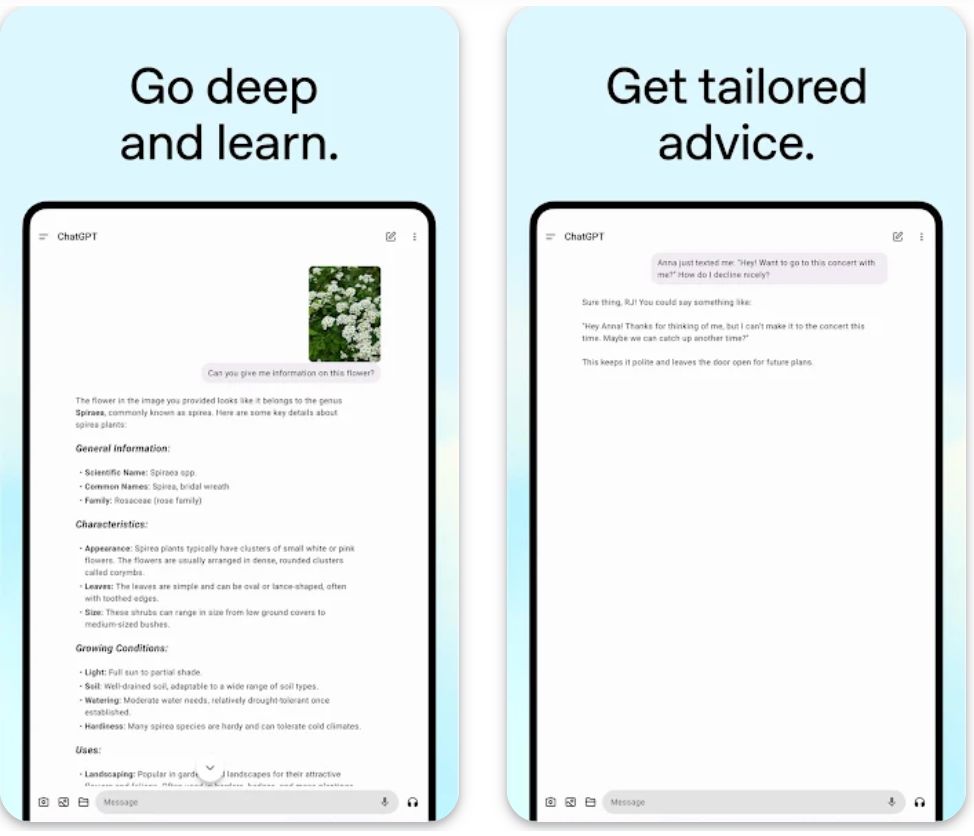
Technische Fähigkeiten
GPT-4o ist als ein einheitliches Modell konzipiert, das Text-, Audio- und Bildeingaben/-ausgaben nahtlos verarbeitet. Das Modell reagiert auf Audioeingaben mit bemerkenswert niedriger Latenz – durchschnittlich nur 320 Millisekunden – und verfügt über verbesserte mehrsprachige Leistung sowie visuelle Denkfähigkeiten. Es unterstützt zudem die native Bildgenerierung innerhalb von ChatGPT-Konversationen.
Im Vergleich zu früheren GPT-4-Modellen bietet GPT-4o 2× schnellere Leistung und 50 % geringere Kosten, bei gleichbleibend hoher Qualität in allen Modalitäten.
Hauptvorteile
Verarbeitung und Antwort auf Bilder, Audio und Text in einer einzigen integrierten Architektur
Audioantworten im Durchschnitt ~320 ms, für natürliche Echtzeitgespräche
2× schneller und 50 % günstiger als GPT-4 Turbo bei gleichbleibender Qualität
Verbesserte Leistung und Effizienz in Dutzenden von Sprachen
Starke Fähigkeiten im Bildverständnis und logischem Denken
Erstellung von Bildern, die direkt im Gesprächskontext basieren
Zu berücksichtigende Einschränkungen
- Wissensstand: Trainingsdaten enden im Oktober 2023, begrenzte Kenntnis aktueller Ereignisse
- Halluzinationsrisiko: Kann gelegentlich falsche oder erfundene Informationen erzeugen
- Kontextbeschränkungen: Sehr lange Gespräche oder Dokumente können die Kohärenz herausfordern
- Stufenweise Einführung: Einige Audio- und Videofunktionen sind möglicherweise nur in Vorschau oder eingeschränkter Verfügbarkeit
- Ressourcenintensiv: Multimodale Verarbeitung erfordert höhere Rechenressourcen
- Verfügbarkeitsänderungen: Vorübergehend während der GPT-5-Einführung entfernt, später für zahlende Nutzer wiederhergestellt
Vollständiger Funktionsumfang
- Textgenerierung & logisches Denken: Zusammenfassungen, Fragen & Antworten, Inhaltserstellung, Codegenerierung, logische Aufgaben
- Audio-/Sprachinteraktion: Konversation im Sprachmodus mit schneller Latenz für natürlichen Dialog
- Bildverarbeitung & -verständnis: Interpretation und logisches Denken zu vom Nutzer bereitgestellten Bildern
- Bildgenerierung: Erzeugung von Bildern aus Eingabeaufforderungen mit präziser Darstellung und Kontextabgleich
- Mehrsprachige Leistung: Verbesserte Handhabung vieler Sprachen
- Niedrige Latenz bei Antworten: Schnelle Reaktionszeiten, besonders im Sprachmodus (~320 ms Durchschnitt)
- API-Zugang & Varianten: GPT-4o und GPT-4o Mini über OpenAI API verfügbar
- Strukturierte Ausgabe: JSON-Schema-Unterstützung und Funktionsaufrufe für Integrationen
Zugriff auf ChatGPT mit GPT-4o
Wie man GPT-4o verwendet
Melden Sie sich auf der OpenAI-Website an oder loggen Sie sich in Ihr ChatGPT-Konto ein. Bestehende Nutzer haben sofortigen Zugriff auf GPT-4o.
Wählen Sie in der ChatGPT-Oberfläche GPT-4o als aktives Modell aus. Bezahlte Abonnenten erhalten höhere Nutzungslimits und Prioritätszugang.
Aktivieren Sie den Sprachmodus, um mit ChatGPT zu sprechen und Audioantworten zu erhalten. Laden Sie Bilder hoch oder machen Sie Fotos zur visuellen Analyse und Interpretation.
Geben Sie natürliche Sprachabfragen oder Befehle ein (z. B. „Fasse diesen Artikel zusammen“, „Übersetze diesen Bildtext“, „Schreibe mir Code“). Für strukturierte Aufgaben geben Sie Ausgabeformate wie JSON oder Aufzählungen an.
Bewerten Sie die generierten Ergebnisse, korrigieren Sie Fehler und verfeinern Sie die Resultate mit Folgeeingaben oder Klarstellungen für bessere Genauigkeit.
Zugriff auf GPT-4o über die OpenAI API für Text- und Bildmodi. Verwenden Sie GPT-4o Mini für kosteneffiziente Anwendungen. Bereitstellung über Azure OpenAI in unterstützten Regionen.
Wichtige Hinweise
- GPT-4o wurde während der Einführung von GPT-5 vorübergehend entfernt, aber aufgrund der Nachfrage für zahlende Nutzer wiederhergestellt – prüfen Sie die aktuelle Verfügbarkeit in Ihrer Region
- Nutzung und Preise hängen von Eingabe-/Ausgabetokens ab; Kostenstrukturen variieren zwischen API-Nutzung und ChatGPT-Abonnements
- Das Modellwissen ist statisch bis Oktober 2023 – es kann Ereignisse danach nicht zuverlässig bewerten
- Validieren Sie stets kritische Ausgaben und schützen Sie vor Halluzinationen oder Verzerrungen
- Multimodale Fähigkeiten bereichern, bringen aber auch Komplexität – Kontextgrenzen und Interpretationsfehler bleiben möglich
Häufig gestellte Fragen
Das „o“ steht für „omni“ und spiegelt das einheitliche multimodale Design wider, das Text, Audio und Bildverarbeitung in einer einzigen Architektur nahtlos kombiniert.
Ja, GPT-4o steht kostenlosen ChatGPT-Nutzern mit begrenzter Nutzung zur Verfügung. Bezahlte Stufen wie ChatGPT Plus bieten erweiterte Limits und Zugang zu erweiterten Funktionen.
ChatGPT Plus kostet 20 $/Monat und beinhaltet unbegrenzten Zugriff auf GPT-4o, Sprach- und Videofunktionen, höhere Nutzungslimits und Prioritätszugang zu Spitzenzeiten.
GPT-4o Mini ist eine leichtere, kosteneffiziente Variante von GPT-4o, optimiert für Text- und Bildaufgaben mit deutlich geringeren Betriebskosten bei starker Leistung.
Ja, GPT-4o unterstützt native Bildgenerierung, sodass Sie visuelle Inhalte anfordern können, die auf Ihrem Eingabekontext und der Gesprächshistorie basieren.
Ja, GPT-4o unterstützt den Sprachmodus mit ultra-niedriger Latenz bei Audioeingabe und -ausgabe (durchschnittlich ~320 ms), was natürliche Echtzeitgespräche ermöglicht.
Die GPT-4o-API-Preise richten sich nach Eingabe-/Ausgabetokens und Modellversion. Die genauen Tarife variieren je nach Plan und Nutzungsvolumen – prüfen Sie die aktuelle Preisliste von OpenAI.
Ja, die Trainingsdaten von GPT-4o sind bis Oktober 2023 aktuell. Das Modell verfügt möglicherweise nicht über genaue Informationen zu Ereignissen oder Entwicklungen danach.
GPT-4o wurde während der Einführung von GPT-5 vorübergehend entfernt. Aufgrund starker Nutzeranfragen und Feedback hat OpenAI es jedoch für zahlende Abonnenten wiederhergestellt.
OpenAI hat Sicherheitsfilter, umfangreiche Red-Teaming-Maßnahmen und Trainingsanpassungen implementiert, um Missbrauch, Halluzinationen und schädliche Ausgaben zu reduzieren. Detaillierte Sicherheitsbewertungen werden in Systemkarten veröffentlicht.
Ja, Entwickler können die Text- und Bildmodalitäten von GPT-4o über die OpenAI API oder den Azure OpenAI Service in unterstützten Regionen in Anwendungen einbinden.
Otter.ai
| Entwickler | Otter.ai, Inc. (ehemals AISense) — Mountain View, Kalifornien, USA |
| Unterstützte Plattformen |
|
| Sprachunterstützung | Englisch, Spanisch und Französisch — weltweit verfügbar mit regionalen Einschränkungen |
| Preismodell | Kostenloser Basic-Plan mit begrenzten Minuten. Bezahlte Tarife: Pro, Business und Enterprise schalten höhere Limits und erweiterte Funktionen frei |
Was ist Otter.ai?
Otter.ai ist ein KI-gestützter Transkriptions- und Meeting-Assistent, der Live-Gespräche und aufgezeichnete Audiodateien in präzisen, durchsuchbaren Text umwandelt. Er erstellt automatisch Echtzeit-Transkripte, erkennt Sprecher, extrahiert Zusammenfassungen und Aufgaben und erstellt teilbare Meeting-Notizen. Otter.ai wird häufig für Geschäftstreffen, Vorlesungen, Interviews und Webinare verwendet und hilft Teams, manuelle Notizen zu reduzieren und die Produktivität von Meetings zu steigern.
Wie funktioniert Otter.ai?
Otter.ai erfasst Audio aus Live-Meetings oder hochgeladenen Dateien, verarbeitet Sprache-zu-Text in Echtzeit, ordnet Text mit Zeitstempeln und Sprecherkennzeichnungen zu und nutzt KI, um Zusammenfassungen, Highlights, Erkenntnisse und Aufgaben zu extrahieren.
Die Plattform integriert sich nahtlos mit beliebten Meeting-Tools wie Zoom, Google Meet und Microsoft Teams. Laden Sie Otter einfach ein, Ihrem Meeting beizutreten, und es transkribiert die Gespräche live.
Im Jahr 2025 führte Otter fortschrittliche KI-Agenten ein, darunter einen sprachaktivierten Meeting-Agenten, der Fragen zu vergangenen Meetings beantwortet, sowie spezialisierte Sales/SDR-Agenten, die während Live-Anrufen unterstützen.
Wenn Otter einem Anruf beitritt, liefert es ein Live-Transkript mit hoher Genauigkeit und erstellt anschließend eine prägnante Zusammenfassung. Der KI-Meeting-Agent hebt automatisch Schlüsselpunkte hervor und weist Aufgaben zu – er agiert wie ein Assistent, der keine Details übersieht.
Teams, die Otter nutzen, berichten, dass sie etwa ein Drittel ihrer Zeit sparen, indem sie jede Sprachkonversation in durchsuchbare Notizen und umsetzbare Nachverfolgungen verwandeln.
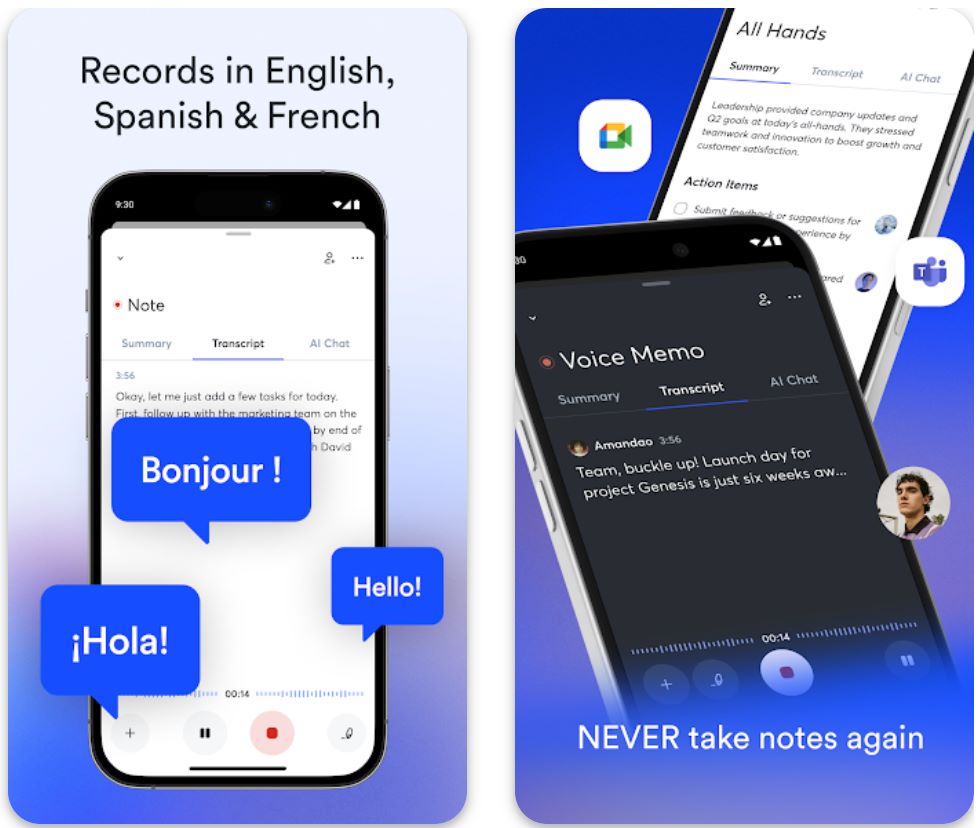
Hauptvorteile
- Zeitsparende Automatisierung: Erstellt automatisch Meeting-Transkripte, Zusammenfassungen und Aufgaben
- Durchsuchbare Archive: Transkripte und Notizen sind vollständig durchsuchbar und leicht mit Kollegen teilbar
- Sprecheridentifikation: Unterscheidet Sprecher und kennzeichnet sie für eine einfachere Überprüfung
- Nahtlose Integrationen: Funktioniert mit Zoom, Google Meet, Teams; synchronisiert mit Kalendern; importiert Audio-/Videodateien
- KI-Agenten-Fähigkeiten: Neuer Meeting-Agent reagiert per Sprache, erstellt Folge-E-Mails, durchsucht vergangene Meetings
- Plattformübergreifender Zugriff: Verfügbar im Web, auf iOS und Android
Einschränkungen & Herausforderungen
- Begrenzte Sprachunterstützung: Unterstützt nur Englisch, Spanisch und Französisch – nicht für alle Regionen geeignet
- Transkriptionsgenauigkeit: Geräuschvolle Umgebungen, Akzente und sich überlappende Sprache können manuelle Korrekturen erfordern
- Nutzungsbeschränkungen: Kostenlose und niedrigere Tarife setzen strenge Limits für monatliche Minuten und maximale Gesprächsdauer
- Steigende Kosten: Business- und Enterprise-Tarife erhöhen die Kosten erheblich bei wachsender Teamnutzung
- Datenschutzbedenken: Aufnahmen von Meetings werfen rechtliche und ethische Fragen auf; eine aktuelle Klage behauptet Aufnahmen ohne vollständige Zustimmung der Teilnehmer
- Feature-Einführung: Einige neue KI-Agenten-Funktionen werden schrittweise ausgerollt und sind möglicherweise nicht für alle Konten aktiv
Kernfunktionen
Erfasst Audio live und zeigt Text mit hoher Genauigkeit an, während Sprecher sprechen.
Erstellt automatisch prägnante Zusammenfassungen, Schlüsselpunkte, Zitate und umsetzbare Erkenntnisse.
Identifiziert und kennzeichnet automatisch Aufgaben oder Nachverfolgungen aus Meeting-Gesprächen.
Erkennt, wer was sagt, mit editierbaren Sprecherkennzeichnungen für genaue Zuordnung.
Transkribiert vorab aufgezeichnete Inhalte wie Meetings, Podcasts und Vorlesungen.
Audio- und Textausrichtung mit Geschwindigkeitskontrolle und präzisen Zeitcodes.
Passt die Spracherkennung an spezielle Begriffe und Branchensprache an.
Teilen Sie Transkripte, bearbeiten Sie gemeinsam und exportieren Sie in verschiedene Formate.
Sprachaktivierter Assistent, der vergangene Meetings abfragt, E-Mails entwirft und Vertriebsteams unterstützt.
Nimmt automatisch an geplanten Meetings via Zoom, Google Meet und Microsoft Teams teil.
Download- oder Zugriffslink
Erste Schritte Anleitung
Melden Sie sich über die Otter.ai-Website oder die mobile App (iOS/Android) an. Wählen Sie je nach Transkriptionsbedarf und Nutzungsgrenzen zwischen kostenlosen oder kostenpflichtigen Plänen.
Verknüpfen Sie Otter mit Ihrem Kalender, damit es automatisch geplanten Meetings beitreten kann. Erteilen Sie Zugriffsrechte für Zoom, Google Meet oder Microsoft Teams für eine nahtlose Integration.
Für Online-Meetings laden Sie Otter oder den Otter-Assistenten ein – er transkribiert in Echtzeit. Für persönliche Aufnahmen öffnen Sie die Otter-App und nehmen direkt für die Live-Transkription auf.
Nutzen Sie Otters KI-Chat oder Meeting-Agent, um Fragen zum Meeting zu stellen („Was ist der nächste Schritt?“) oder Folgeentwürfe zu erstellen. Hinweis: Agentenfunktionen können bestimmte Tarifstufen erfordern.
Nach der Transkription überprüfen Sie den Text, korrigieren Sprecherkennzeichnungen, markieren wichtige Abschnitte und weisen Aufgaben zu. Exportieren Sie Transkripte in TXT-, PDF-, DOCX- oder SRT-Formate und teilen Sie sie per Link.
Überprüfen Sie regelmäßig Ihre monatlichen Transkriptionsminuten und Kontingente. Wenn Sie sich dem Limit nähern, erwägen Sie ein Upgrade oder eine effizientere Nutzung.
Wichtige Hinweise
- Audioqualität ist entscheidend: Hintergrundgeräusche, Akzente und sich überlappende Sprache können die Transkriptionsgenauigkeit erheblich beeinträchtigen
- Ressourcenverbrauch: Erweiterte KI-Agenten-Funktionen und Erkenntnisse können zusätzliche Rechenressourcen oder Kontingente beanspruchen
- Plan-Upgrades: Erwägen Sie ein Upgrade, wenn Sie häufig Ihre monatlichen Limits erreichen oder längere Gesprächsdauern benötigen
Häufig gestellte Fragen
Ja, Otter bietet einen kostenlosen Basic-Plan mit begrenzten monatlichen Transkriptionsminuten und Funktionen. Dieser Plan umfasst 300 Minuten pro Monat und maximal 30 Minuten pro Gespräch.
- Pro: 8,33 $/Monat pro Nutzer (jährlich abgerechnet) oder ca. 16,99 $ monatlich — beinhaltet 1.200 Minuten/Monat, 90 Minuten max. pro Sitzung, erweiterte Funktionen
- Business: ca. 20 $/Nutzer/Monat (jährlich) oder ca. 30 $ monatlich — beinhaltet 6.000 Minuten/Monat, 4 Stunden max. pro Sitzung, Teamfunktionen und Admin-Kontrollen
- Enterprise: Individuelle Preisgestaltung mit erweiterter Sicherheit, dediziertem Support und vollständigen Agentenfunktionen
Derzeit unterstützt Otter die Transkription in Englisch, Spanisch und Französisch. Die Unterstützung weiterer Sprachen kann in zukünftigen Updates hinzugefügt werden.
Ja — wenn Otter mit Ihrem Kalender verbunden ist, kann es automatisch geplanten Zoom-, Google Meet- oder Microsoft Teams-Meetings beitreten und Gespräche in Echtzeit transkribieren.
Der Meeting-Agent ist ein sprachaktivierter KI-Assistent, der Meetings mithört, Fragen zum Meeting-Inhalt beantwortet, Folge-E-Mails entwirft und basierend auf dem Gesprächskontext Aktionen ausführt. Diese Funktion wird schrittweise eingeführt.
Die offizielle Otter-Richtlinie besagt, dass Kundendaten ohne Erlaubnis nicht zur Schulung der Basismodelle verwendet werden. Datenschutz und Datenverwendung bleiben jedoch wichtige Themen – lesen Sie deren Datenschutzrichtlinie für vollständige Details.
Ja, Transkripte können in verschiedene Dateiformate exportiert werden, darunter TXT, PDF, DOCX und SRT, um sie in anderen Anwendungen zu verwenden oder zu archivieren.
Sie können keine weiteren Transkriptionen durchführen, bis der nächste Abrechnungszeitraum beginnt oder Sie auf einen höheren Tarif mit mehr Minuten upgraden. Planen Sie Ihre Nutzung entsprechend, um Unterbrechungen zu vermeiden.
Otter verwendet Verschlüsselung und Sicherheitsmaßnahmen zum Schutz der Daten. Nutzer müssen jedoch sicherstellen, dass die Zustimmung zur Aufnahme vorliegt, um rechtliche Anforderungen zu erfüllen. Eine aktuelle Klage macht auf potenzielle rechtliche und ethische Risiken aufmerksam, wenn ohne vollständige Zustimmung der Teilnehmer aufgenommen wird.
Fireflies.ai
| Entwickler | Fireflies (Mitgründer: Krish Ramineni, CEO & Sam Udotong, CTO) — Team erstreckt sich über 20 Länder und 47 Städte |
| Unterstützte Plattformen |
|
| Sprachunterstützung | Über 100 Sprachen werden weltweit für die Transkription unterstützt |
| Preismodell | Kostenloser Tarif mit eingeschränktem Zugriff. Bezahlte Pläne: Pro, Business und Enterprise schalten erweiterte Funktionen, höhere Transkriptionskapazität, Integrationen, Analysen und Unternehmenssicherheit frei |
Was ist Fireflies.ai?
Fireflies.ai ist ein KI-gestützter Meeting-Assistent, der automatisch Audio- und Videoanrufe in Echtzeit aufzeichnet, transkribiert und zusammenfasst. Er nimmt an Ihren Meetings teil, um jedes Wort zu erfassen, erstellt detaillierte Stichpunktnotizen, extrahiert Aufgabenpunkte und ermöglicht die Stichwortsuche in vergangenen Gesprächen.
Mit Unterstützung von über 100 Sprachen und automatischer Sprechererkennung hilft Fireflies Teams, eine „perfekte Erinnerung“ an jede Diskussion zu bewahren. Es integriert sich nahtlos in CRM- und Projektmanagement-Tools – beispielsweise aktualisiert es Salesforce automatisch mit wichtigen Erkenntnissen und nächsten Schritten nach Verkaufsgesprächen.
Wie funktioniert Fireflies.ai?
Wenn ein Meeting beginnt oder geplant wird, tritt Fireflies als Bot oder über Plattformintegration bei, um den Audio-/Video-Stream abzuhören. Es transkribiert gesprochene Worte mit Zeitstempeln, identifiziert Sprecher und verarbeitet das Transkript mithilfe von KI, um Zusammenfassungen zu erstellen, Themen zu erkennen, Aufgabenpunkte zu extrahieren und Erkenntnisse wie Stimmungsanalysen und Sprechzeitmetriken bereitzustellen.
Die Plattform bietet eine leistungsstarke API, die das Hochladen von Audio-/Videodateien, das Abrufen von Transkripten oder strukturierten Erkenntnissen, die Verwaltung von Teams und Nutzern sowie CRUD-Operationen auf Meeting-Daten mit tokenbasierter Authentifizierung ermöglicht. Neu hinzugekommen sind „Talk to Fireflies“ – ein sprachaktivierter Assistent während Meetings – und eine Echtzeit-Websuche-Integration, betrieben von Perplexity.
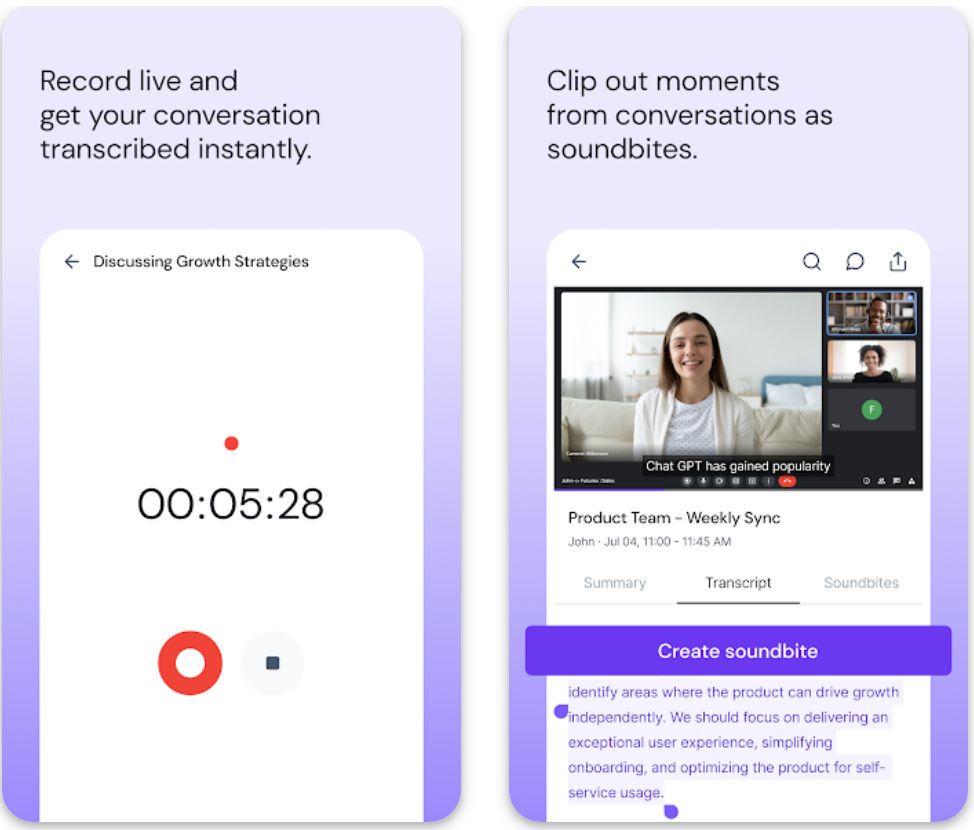
Hauptvorteile
- Zeitsparende Automatisierung: Eliminierung manueller Notizen durch automatische Transkription, Zusammenfassungen und Extraktion von Aufgabenpunkten
- Durchsuchbares Archiv: Vollständig durchsuchbare Transkripte mit Filterung nach Themen, Schlüsselwörtern oder Schlüsselmomenten
- Umfangreiche Integrationen: Funktioniert nahtlos mit Zoom, Google Meet, Teams, Slack, CRMs und Projektmanagement-Tools
- Mehrsprachige Unterstützung: Transkribiert Gespräche in über 100 Sprachen mit hoher Genauigkeit
- Entwicklerfreundliche API: GraphQL-API ermöglicht benutzerdefinierte Integrationen und Einbettung von Transkriptionsintelligenz in Ihre Systeme
- Unternehmenssicherheit: SSO, HIPAA-Konformität, privater Speicher und individuelle Datenaufbewahrung in Enterprise-Plänen
- Sprachaktivierter Assistent: „Talk to Fireflies“ ermöglicht Echtzeit-Fragen und -Antworten während Meetings
Einschränkungen & Herausforderungen
- Variierende Genauigkeit: Transkriptionsqualität kann in lauten Umgebungen, bei starken Akzenten oder überlappender Sprache abnehmen – manuelle Korrekturen sind manchmal erforderlich
- Beschränkungen im kostenlosen Tarif: Begrenzter Speicher, Transkriptionsminuten und fehlende erweiterte Funktionen im Gratisplan
- Nutzungsabhängige Kosten: Einige Pläne verwenden KI-„Credits“ oder haben Nutzungslimits, die zusätzliche Gebühren verursachen können
- Verfügbarkeit von Funktionen: Erweiterte Funktionen wie „Talk to Fireflies“ sind möglicherweise nicht sofort für alle Nutzer oder Pläne verfügbar
- Erfordert menschliche Kontrolle: KI-generierte Zusammenfassungen und Erkenntnisse müssen überprüft werden, um Genauigkeit und Kontext sicherzustellen
- Ressourcenbedarf: Die Verarbeitung großer Meetings oder mehrerer gleichzeitiger Sitzungen kann ressourcenintensiv sein
Kernfunktionen
Echtzeit-Transkription während Meetings auf allen unterstützten Konferenzplattformen mit Zeitstempelzuordnung.
Transkribieren Sie vergangene Aufnahmen aus gängigen Formaten (MP3, MP4, WAV) zur Archivierung und Analyse.
Automatische Erstellung prägnanter Meeting-Zusammenfassungen, Schlüsselmomente, Zitate und Aufgabenpunkte.
Automatische Sprecherkennzeichnung mit Zeitstempeln und manuellen Bearbeitungsmöglichkeiten für Genauigkeit.
Globale Suche über alle Meetings mit Filterung nach Themen, Schlüsselwörtern oder Sprechern.
KI erkennt automatisch Aufgaben, Nachverfolgungen und Entscheidungen, die während Meetings besprochen wurden.
Anbindung an Slack, CRMs (Salesforce, HubSpot), Asana, Notion, Zapier und über 40 weitere Tools.
Sprechzeitmetriken, Stimmungsanalysen, Trendthemen und Teamleistungs-Einblicke.
„Talk to Fireflies“ ermöglicht es, während Meetings Fragen zu stellen und kontextbezogene Erkenntnisse in Echtzeit abzurufen.
Gleichzeitige Bildschirm- und Audioaufnahme in Business- und Enterprise-Plänen.
GraphQL-API mit Token-Authentifizierung, Webhooks und individuellen Integrationsmöglichkeiten.
Download- oder Zugriffslink
Erste Schritte Anleitung
Besuchen Sie Fireflies.ai und registrieren Sie sich für ein kostenloses Konto oder wählen Sie einen kostenpflichtigen Plan, der Ihren Bedürfnissen entspricht.
Verknüpfen Sie Ihre Zoom-, Google Meet-, Microsoft Teams- oder andere Konferenztools, damit Fireflies automatisch an Meetings teilnehmen kann. Verbinden Sie Ihren Kalender, um die automatische Teilnahme an geplanten Meetings zu ermöglichen.
Fügen Sie den Fireflies-Bot zu bevorstehenden Meetings hinzu oder aktivieren Sie die automatische Teilnahme. Der Bot zeichnet Gespräche in Echtzeit während des Meetings auf und transkribiert sie.
Öffnen Sie nach dem Meeting das Transkript, um es zu überprüfen, zu bearbeiten und Sprechersegmente zu kennzeichnen. Nutzen Sie KI-Zusammenfassungen und Highlights für einen schnellen Überblick. Extrahieren Sie Aufgabenpunkte, Fragen und Folgeaufgaben.
Verwenden Sie die globale Suche über vergangene Meetings. Filtern Sie Transkripte nach Schlüsselwörtern, Themen oder Sprechern. Organisieren Sie Meetings in Kanälen oder Ordnern für einfachen Zugriff.
In unterstützten Plänen aktivieren Sie „Talk to Fireflies“ während Meetings, um Fragen zum Gesagten zu stellen und sofort kontextbezogene Antworten zu erhalten.
Exportieren Sie Transkripte in DOCX-, PDF- oder SRT-Formate. Schneiden Sie Soundbites aus oder teilen Sie Schlüsselmomente. Leiten Sie Zusammenfassungen oder Notizen in andere Tools wie Slack, Notion oder CRMs weiter.
Erstellen Sie Ihren API-Schlüssel in den Fireflies-Einstellungen. Nutzen Sie GraphQL-Endpunkte zum Hochladen von Meeting-Audio, Abrufen von Transkripten und Zusammenfassungen sowie zur Integration von Meeting-Daten in Ihre individuellen Anwendungen. Konfigurieren Sie Webhooks oder geplante Abfragen für Automatisierungen.
Wichtige Hinweise
- Transkriptionsgenauigkeit: Ergebnisse hängen von Audioqualität, Sprecherklarheit, Hintergrundgeräuschen und Akzenten ab – manuelle Korrekturen können für optimale Resultate erforderlich sein
- API-Beschränkungen: API-Nutzung unterliegt Ratenbegrenzungen, Token-Authentifizierung und Abfragebeschränkungen
- Unternehmenssicherheit: Enterprise-Pläne bieten HIPAA-Konformität, privaten Speicher, SSO und individuelle Aufbewahrungsrichtlinien für regulierte Branchen
- Nutzungskosten: Einige Pläne verwenden KI-Credits, die bei intensiver Nutzung verbraucht werden können – überwachen Sie Ihre Nutzung, um unerwartete Kosten zu vermeiden
- Menschliche Kontrolle erforderlich: KI-Zusammenfassungen und Erkennungen können Nuancen oder Kontext übersehen – überprüfen Sie kritische Informationen stets
Häufig gestellte Fragen
Ja, Fireflies bietet einen kostenlosen Tarif mit begrenzten Transkriptionsminuten, Basisfunktionen und eingeschränkten Integrationen. Er eignet sich ideal zum Testen der Plattform oder für leichte persönliche Nutzung.
- Pro: ca. 18 $/Sitz/Monat (jährliche Abrechnung) oder ca. 10 $ in einigen Regionen
- Business: ca. 29 $/Sitz/Monat (jährliche Abrechnung) oder ca. 19 $ bei jährlicher Abrechnung
- Enterprise: ca. 39 $/Sitz/Monat (jährliche Abrechnung) mit erweiterten Add-ons einschließlich Compliance, SSO und privatem Speicher
Fireflies integriert sich in Zoom, Google Meet, Microsoft Teams, Webex, GoToMeeting, Skype, RingCentral und weitere Plattformen über native Integrationen oder Bot-Zugriff.
Ja – Sie können Dateien in gängigen Formaten (MP3, MP4, WAV usw.) zum Transkribieren und Analysieren hochladen.
„Talk to Fireflies“ ist ein sprachaktivierter KI-Assistent, der Meeting-Teilnehmern ermöglicht, während Meetings Fragen zu stellen und kontextbezogene Erkenntnisse in Echtzeit zu erhalten.
Ja. Fireflies stellt eine GraphQL-API bereit, mit der Entwickler Audio hochladen, Transkripte abrufen, Erkenntnisse extrahieren und Meeting-Daten mit tokenbasierter Authentifizierung verwalten können.
Enterprise-Pläne beinhalten SSO, HIPAA-Konformität, privaten Speicher und individuelle Aufbewahrungseinstellungen, um regulatorische Anforderungen zu erfüllen.
Fireflies erreicht typischerweise eine Genauigkeit von über 90 %, wobei die tatsächlichen Ergebnisse von Audioqualität, Akzenten, überlappender Sprache und Hintergrundgeräuschen abhängen. Für kritische Inhalte wird eine manuelle Überprüfung empfohlen.
Ja. Transkripte und Zusammenfassungen können in DOCX-, PDF-, SRT- und andere Formate exportiert werden, um sie zu teilen oder zu archivieren.
Sie können Nutzungslimits erreichen, zusätzliche Kosten verursachen oder ein Upgrade auf einen höheren Plan benötigen. Einige Pläne verwenden KI-Credits, die bei Nutzung verbraucht werden – überwachen Sie Ihr Nutzungs-Dashboard, um unerwartete Kosten zu vermeiden.
Canva Magic Studio
| Entwickler | Canva (gegründet von Melanie Perkins, Cliff Obrecht und Cameron Adams) |
| Unterstützte Plattformen |
|
| Sprachunterstützung | Mehrere Sprachen unterstützt (KI-Funktionen optimiert für Englisch) |
| Preismodell | Kostenlose Stufe mit eingeschränkten Funktionen. Voller Zugriff erfordert ein Canva Pro- oder Teams-Abonnement |
Was ist Canva Magic Studio?
Canva Magic Studio ist eine KI-gestützte Kreativ-Suite, die direkt in Canwas Designplattform integriert ist. Sie bündelt generative KI-Tools für Design, Inhaltserstellung und Medienproduktion in einem einheitlichen Arbeitsbereich – so entfällt das Wechseln zwischen mehreren externen Anwendungen.
Magic Studio ermöglicht es Nutzern, komplette Designs, Visuals, Animationen, Videos und Texte mit einfachen Texteingaben oder vorhandenen Medien zu erzeugen. Ob Sie Social-Media-Grafiken, Präsentationen oder Marketingmaterialien erstellen – die KI optimiert Ihren Workflow vom ersten Konzept bis zum fertigen Ergebnis.
Beispielsweise können Sie eine Texteingabe machen, um sofort individuelle Illustrationen oder Hintergrundbilder zu generieren, oder einen Absatz eingeben und Magic Write wandelt diesen in strukturierte Stichpunkte und Überschriften um – alles ohne den Canva-Editor zu verlassen.
Wie funktioniert Magic Studio?
Magic Studio ist Canwas Zusammenführung von KI-Fähigkeiten in einem einzigen, zugänglichen Rahmen. Anstatt auf separate Plugins oder Drittanbieter-Integrationen zu setzen, sind alle KI-Funktionen direkt in die Canva-Editor-Oberfläche eingebettet.
Wenn Sie ein neues Design erstellen oder Assets hochladen, können Sie Magic Studio aufrufen, um Layouts zu generieren, Inhaltsformate zu transformieren oder visuelle Variationen zu produzieren. Die KI analysiert sowohl visuelle als auch textuelle Kontexte, um intelligente Designempfehlungen, Medienerstellung und Textunterstützung zu liefern.
Mit den jüngsten Updates, die in Canwas Visual Suite 2.0 integriert sind, geht Magic Studio über traditionelles Design hinaus – es unterstützt Tabellenkalkulations-Workflows, generative Datenanalysen und KI-unterstützte Dokumentenerstellung für umfassende kreative und geschäftliche Anwendungen.
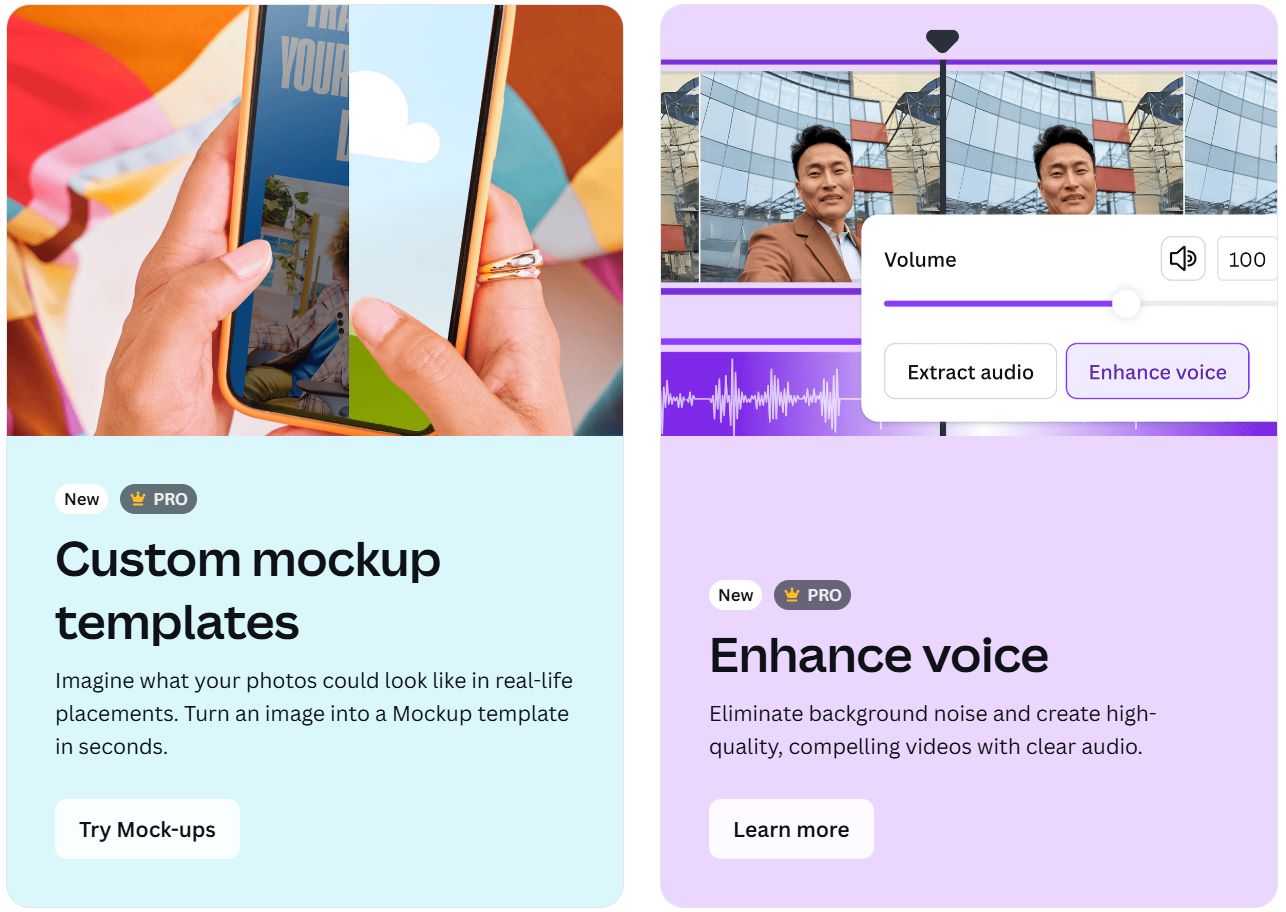
Hauptvorteile
- Vereinheitlichtes KI-Werkzeugset: Alle kreativen KI-Funktionen – Design, Medienerstellung, Textverfassung, Bearbeitung und Transformationen – an einem Ort zugänglich
- Einsteigerfreundliche Oberfläche: Für Nutzer ohne technische Vorkenntnisse oder professionelle Design-Ausbildung konzipiert
- Beschleunigte Produktivität: Erstellen Sie erste Entwürfe, Designvariationen und komplette Layouts in Sekunden und reduzieren Sie manuelle Arbeit erheblich
- Formatflexibilität: Magic Switch ermöglicht sofortige Inhaltsumformatierung (z. B. Dokument zu Präsentation) und mehrsprachige Übersetzungen
- Fortschrittliche Medienerstellung: Erstellen Sie individuelle Bilder und Videos aus Texteingaben mit Magic Media und Dream Lab
- Markenkonsistenz-Tools: Wenden Sie Ihr Brand Kit – Schriftarten, Farben, Logos – einheitlich auf alle KI-generierten Assets an
- Angetrieben von OpenAI: Basierend auf fortschrittlichen multimodalen KI-Modellen einschließlich GPT-4 für anspruchsvolle generative Fähigkeiten
Zu berücksichtigende Einschränkungen
- Uneinheitliche Ausgabequalität: KI-generierte Designs benötigen möglicherweise manuelle Nachbearbeitung; einige Ergebnisse wirken generisch oder enthalten visuelle Fehler
- Kreativitätsbedenken: Übermäßige Abhängigkeit von KI-Vorschlägen kann Originalität und persönlichen kreativen Beitrag verringern
- Zugriffsbeschränkungen auf Funktionen: Viele Magic Studio-Tools sind für kostenlose Nutzer nicht verfügbar und erfordern Pro- oder Teams-Abonnements
- Erhöhung der Abonnementkosten: Die Integration von KI-Tools führte zu erheblichen Preiserhöhungen, insbesondere bei Teams-Plänen
- Technische Probleme: Nutzer berichten gelegentlich, dass Magic Studio-Funktionen ausgegraut sind oder verschwinden, selbst bei aktiven Abonnements
- Sprachliche Einschränkungen: KI-Tools funktionieren am besten in Englisch; Unterstützung und Übersetzungen in anderen Sprachen können qualitativ schlechter sein
Magic Studio Funktionen
Erstellen Sie komplette Designs aus Eingaben oder hochgeladenen Inhalten – Bilder, Präsentationen, Videos und Social-Media-Visuals.
KI-gestützte Texterstellung und Inhaltserzeugung, direkt in Canva-Dokumente und Design-Textfelder integriert.
Verwandeln Sie Inhalte zwischen Formaten (Dokument zu Präsentation) oder übersetzen Sie Designs sofort in mehrere Sprachen.
Erzeugen Sie individuelle Bilder und Videos aus Texteingaben mit fortschrittlicher KI-Bild- und Videosynthese.
Bearbeiten Sie gezielt Bildbereiche – entfernen oder ersetzen Sie Objekte – mit intelligenten KI-Pinselwerkzeugen.
Erweitern Sie Bildhintergründe und Szenen nahtlos, um breitere Leinwandkompositionen zu erstellen.
Extrahieren und isolieren Sie Objekte oder Elemente aus Bildern zur Wiederverwendung in anderen Designs.
Entfernen Sie automatisch Hintergründe oder löschen Sie unerwünschte Inhalte aus Bildern mit Präzision.
Größenanpassung und Neuorganisation von Inhalten für verschiedene Formate und Seitenverhältnisse automatisch.
Wenden Sie Ihre Markenfarben, Schriftarten und Logos einheitlich auf alle KI-generierten Inhalte an.
Zugriff auf Canva Magic Studio
Erste Schritte mit Magic Studio
Wechseln Sie zu Canva Pro oder Teams, um alle Magic Studio-Funktionen freizuschalten. Kostenlose Nutzer haben eingeschränkten Zugriff auf Magic Write und Magic Design mit Nutzungsguthaben.
Erstellen Sie ein neues Design oder öffnen Sie ein bestehendes Projekt in Canva. Suchen Sie in der Editor-Werkzeugleiste nach „Magic“-Tools und KI-Optionen (z. B. „Magic Design“, „Magic Write“).
Verwenden Sie „Design für mich“ oder geben Sie eine Texteingabe ein, die Ihr gewünschtes Ergebnis beschreibt. Optional können Sie Bilder oder Medien hochladen, um den KI-Generierungsprozess zu steuern.
Nutzen Sie Bearbeitungswerkzeuge wie Magic Edit, Expand, Grab oder Hintergrundentfernung, um Ihr Design zu verfeinern. Verwenden Sie Magic Switch, um zwischen Formaten zu wechseln oder Inhalte zu übersetzen.
Bearbeiten und optimieren Sie KI-generierte Ergebnisse manuell – passen Sie Layouts, Farben und Texte an. Wenden Sie Ihre Brand Kit-Einstellungen an, um visuelle Konsistenz zu gewährleisten.
Laden Sie Ihr fertiges Design als PNG, JPG, PDF oder Video herunter oder teilen Sie es. Nutzen Sie intelligente Layouts, um Inhalte für verschiedene Plattformen anzupassen.
Wichtige Hinweise
- Nicht alle KI-Funktionen sind für kostenlose Nutzer verfügbar – viele erweiterte Funktionen erfordern kostenpflichtige Pro- oder Teams-Abonnements
- Canva hat die Preise für Teams- und Pro-Pläne nach Einführung der KI-Tools deutlich erhöht, was Diskussionen über das Preis-Leistungs-Verhältnis ausgelöst hat
- KI-generierte Designs benötigen möglicherweise manuelle Nachbearbeitung oder ästhetische Anpassungen für professionelle Qualität
- KI-Tools funktionieren am besten in Englisch; Ergebnisse in anderen Sprachen können qualitativ schlechter sein und zusätzliche Bearbeitung erfordern
- Überprüfen Sie KI-generierte Inhalte stets auf Genauigkeit, mögliche Verzerrungen und Urheberrechtsfragen, bevor Sie sie veröffentlichen
- Magic Studio basiert auf OpenAI-Modellen (einschließlich GPT-4) und behält dabei Canwas benutzerfreundliche Oberfläche bei
Häufig gestellte Fragen
Ja – für den vollen Zugriff auf die Magic Studio KI-Tools ist ein Canva Pro- oder Teams-Abonnement erforderlich. Nutzer der kostenlosen Stufe erhalten eingeschränkten Zugriff auf Funktionen wie Magic Write und Testguthaben zum Ausprobieren.
Magic Design ist ein zentrales Magic Studio-Tool, das Texteingaben oder hochgeladene Assets in professionelle, ausgefeilte Designs umwandelt – einschließlich Bilder, Videos, Präsentationen und Social-Media-Visuals.
Magic Switch ermöglicht die sofortige Umwandlung von Inhalten zwischen verschiedenen Formaten (z. B. Dokument zu Präsentation) und bietet mehrsprachige Übersetzungsfunktionen für Ihre Designs.
Ja. Magic Media und Dream Lab bieten fortschrittliche generative Bild- und Videofunktionen – geben Sie einfach Texteingaben ein, um individuelle visuelle Inhalte zu erstellen.
Einige Nutzer berichten, dass Tools ausgegraut sind oder verschwinden – selbst bei Pro-Konten. Versuchen Sie, sich ab- und wieder anzumelden, ein neues Design zu erstellen oder wenden Sie sich an den Canva-Support, um das Problem zu lösen.
Ja, Canwas Nutzungsbedingungen erlauben die kommerzielle Verwendung von mit Magic Studio erstellten Designs und Assets gemäß der Inhaltslizenz. Prüfen Sie die Lizenzseite von Canva für vollständige Details.
Die Canva-Oberfläche unterstützt mehrere Sprachen, und Magic Switch bietet Übersetzungsfunktionen. Die meisten KI-Tools funktionieren jedoch am besten in Englisch – Ergebnisse in anderen Sprachen benötigen möglicherweise zusätzliche Verfeinerung.
Canva hat die Abonnementkosten – insbesondere für Teams-Pläne – erhöht und als Begründung die Einführung von Visual Suite 2.0 und die erweiterten generativen KI-Fähigkeiten von Magic Studio angegeben.
Nein, Magic Studio ist in Canwas Designumgebung integriert und kann nicht deaktiviert werden. Während bestimmte Funktionen in niedrigeren Stufen nicht verfügbar sind, können Sie diese einfach nicht verwenden.
Achten Sie auf unpassende Layouts, visuelle Fehler, unzusammenhängende Texte oder Abweichungen von Ihrer Markenidentität. Überprüfen und verfeinern Sie KI-generierte Inhalte stets vor der Veröffentlichung, um professionelle Qualität sicherzustellen.
DeepL Translator & Write
| Entwickler | DeepL SE (Köln, Deutschland) |
| Unterstützte Plattformen |
|
| Sprachunterstützung | 37 Sprachen für Übersetzungen | 6 Sprachen für Schreibverbesserungen (Englisch, Deutsch, Französisch, Spanisch, Portugiesisch, Italienisch) |
| Preismodell | Kostenloser Tarif mit Einschränkungen | DeepL Pro-Abonnement für erweiterte Funktionen, unbegrenzten Zugriff und API-Integration |
Was ist DeepL Translator & Write?
DeepL Translator und DeepL Write bilden eine umfassende KI-Sprachlösung von DeepL SE. Der Translator liefert hochwertige neuronale maschinelle Übersetzungen (NMT) für zahlreiche Sprachpaare, während Write intelligente Schreibverbesserungen, Umschreibungen, Tonanpassungen und stilistische Verbesserungen innerhalb derselben Sprache bietet.
Gemeinsam helfen diese Werkzeuge Nutzern, Sprachbarrieren zu überwinden und ihre Texte präzise zu verfeinern. DeepL positioniert sich als Premium-Alternative zu Standardübersetzungstools und legt Wert auf Übersetzungsqualität, Kontextsensitivität und nahtlose Integration in Geschäftsabläufe.

Kernfunktionen
DeepL Translator nutzt fortschrittliche neuronale Netze basierend auf Transformer- und Attention-Architekturen, optimiert für Übersetzungsqualität, natürliche Formulierungen und Kontextbewusstsein. Es unterstützt Dokumentübersetzungen (PDF, DOCX, PPTX, TXT) bei Erhalt der Formatierung. Nutzer können Text direkt eingeben oder Blöcke zum sofortigen Übersetzen einfügen.
DeepL Write ist der KI-Schreibbegleiter von DeepL, der Nutzern hilft, Grammatik, Stil, Klarheit, Ton und Umschreibungen innerhalb derselben Sprache zu verbessern. Bei Texteingabe zeigt Write eine verbesserte Version an, hebt Änderungen hervor und bietet alternative Vorschläge. Write kann auch zwischen Sprachvarianten konvertieren (z. B. Britisches ↔ Amerikanisches Englisch).
DeepL Write Pro erweitert die Funktionalität mit Echtzeitkorrekturen, Stil- und Tonwahl sowie Integration in Schreibprogramme wie Microsoft Word, Gmail und Google Docs. Über die DeepL-API ist die Schreibverbesserung über den write/rephrase-Endpunkt für Nutzer mit API Pro-Plänen zugänglich.
Vorteile & Einschränkungen
- Überlegene Übersetzungsqualität: Weitgehend als natürlicher und genauer als Wettbewerber bei vielen Sprachpaaren anerkannt
- Kontextbewusste Verarbeitung: Modelle analysieren Satz- und weiteren Kontext, um wörtliche oder unbeholfene Übersetzungen zu reduzieren
- Dokumentenübersetzung mit Formatierung: Hochladen von .docx-, .pptx-, .pdf-Dateien mit Erhalt der Strukturelemente
- Intelligente Schreibverbesserung: Verbessert Klarheit, Grammatik, Formulierungen, Tonanpassungen und Umschreibungen
- Entwicklerfreundliche API: Integration von Übersetzungs- und Schreibverbesserungen in eigene Anwendungen
- Datenschutz & Sicherheit: Pro-Konten gewährleisten, dass Texte nicht gespeichert oder für Modelltraining verwendet werden
- Begrenzte Sprachunterstützung bei Write: Write unterstützt weniger Sprachen als die Übersetzungsfunktionen
- Einschränkungen im kostenlosen Tarif: Begrenzte Textlänge, eingeschränkter Funktionszugang und keine erweiterten Schreibfunktionen
- Mögliche Übersetzungsfehler: Idiomatische, fachspezifische oder mehrdeutige Sätze können unbeholfene Formulierungen erzeugen
- API-Kosten: Hohe Nutzung kann zu erheblichen API-Ausgaben führen
- Risiko der Überabhängigkeit: Übermäßiges Vertrauen auf KI-Vorschläge kann sorgfältiges Lektorat und menschliches Urteilsvermögen verringern
- Regionale Verfügbarkeit: Einige Integrationen (Write in Word, Gmail) sind möglicherweise nicht in allen Regionen oder Tarifstufen verfügbar
Hauptfunktionen
Übersetzen Sie zwischen 37 unterstützten Sprachen mit hoher Genauigkeit und natürlicher Formulierung.
Laden Sie PDF-, DOCX-, PPTX-, TXT-Dateien hoch, wobei Formatierung und Struktur erhalten bleiben.
Definieren Sie eigene Begriffe und bevorzugte Übersetzungen für konsistente Ergebnisse.
Grammatikprüfung, Stilvorschläge, Umschreibungen und Tonanpassungen für ein perfektes Schriftbild.
Umschreiben zwischen Sprachvarianten (z. B. Britisches ↔ Amerikanisches Englisch).
Write Pro integriert sich in Gmail, Word, Google Docs und Outlook für nahtlose Arbeitsabläufe.
/translate und /write/rephrase-Endpunkte für Übersetzungs- und Schreibverbesserungen.
Datenverschlüsselung ohne dauerhafte Speicherung oder Modelltraining mit Inhalten von Pro-Nutzern.
Herunterladen oder Zugriff
Wie benutzt man DeepL Translator & Write
Besuchen Sie die DeepL-Website, erstellen Sie ein kostenloses Konto oder upgraden Sie auf Pro für erweiterte Funktionen und unbegrenzten Zugriff.
- Geben Sie im Web oder in der App Text ein oder fügen Sie ihn ein, wählen Sie dann Quell- und Zielsprache aus
- Laden Sie Dokumente (PDF, DOCX, PPTX, TXT) hoch, um sie mit erhaltener Formatierung zu übersetzen
- Verwenden Sie bei Bedarf ein benutzerdefiniertes Glossar, um bevorzugte Übersetzungen durchzusetzen
- Überprüfen Sie die Übersetzung und nehmen Sie bei Bedarf manuelle Korrekturen vor
- Geben Sie Text im linken Bereich ein; im rechten Bereich wird eine verbesserte Version angezeigt
- Schalten Sie „Änderungen anzeigen“ ein, um die vorgenommenen Anpassungen zu sehen
- Wählen Sie Ton, Stil oder Sprachvarianten (falls verfügbar)
- Kopieren Sie den verbesserten Text oder exportieren Sie ihn zur Verwendung in Ihren Dokumenten
- Verwenden Sie Write in Gmail, Google Docs, Microsoft Word über Browser-Erweiterungen oder Integrationen (sofern berechtigt)
- Für Entwickler: Nutzen Sie die DeepL-API, um Übersetzungs- oder Schreibverbesserungs-Endpunkte aufzurufen
Wichtige Hinweise
- Die Sprachunterstützung für Write wird schrittweise erweitert; erweiterte Funktionen sind möglicherweise nicht in allen Sprachen oder Märkten verfügbar
- Die Übersetzungsqualität kann bei hochspezialisierten, idiomatischen oder kontextarmen Texten abnehmen; menschliche Überprüfung bleibt wichtig
- API-Nutzung kann je nach Tarif Kosten, Ratenbegrenzungen oder Kontingente verursachen
- Write und Translate sind separate Funktionen: Übersetzung ist mehrsprachig, Write ist monolinguale Verbesserung
- In Pro-Konten stellt DeepL sicher, dass Nutzerinhalte nicht zum Training der Basismodelle verwendet werden
Häufig gestellte Fragen
Ja, DeepL bietet eine kostenlose Version mit Einschränkungen (Textlänge, Funktionsbeschränkungen) sowie eine kostenpflichtige Pro-Version mit erweiterten Funktionen und unbegrenztem Zugriff.
DeepL unterstützt Übersetzungen zwischen 37 Sprachen aus den wichtigsten Weltsprachen.
Write Pro ist die kostenpflichtige Version des Schreibassistenten von DeepL, die Echtzeitkorrekturen, Stil-/Toneinstellungen, Integrationen in Schreibprogramme und erweiterte Vorschläge bietet.
DeepL Write unterstützt Englisch, Deutsch, Französisch, Spanisch, Portugiesisch und Italienisch (abhängig von Tarif/API-Unterstützung).
Ja, DeepL ermöglicht die Übersetzung von PDF-, DOCX-, PPTX- und anderen Formaten, wobei Struktur, Bilder und Layout so gut wie möglich erhalten bleiben.
Der Write-API-Endpunkt ist /write/rephrase, der Eingabetext annimmt und verbesserte Versionen (Grammatik, Formulierungen) zurückgibt. Verfügbar für DeepL API Pro-Kunden.
Für DeepL Pro-Nutzer erklärt DeepL, dass Texte nicht dauerhaft gespeichert oder zum Training der Basismodelle verwendet werden.
Anfragen dürfen ca. 10 KiB (10 × 1024 Bytes) pro Aufruf nicht überschreiten. Größere Texte müssen in kleinere Segmente aufgeteilt werden.
Ja. Über die API können Sie einen „Kontextparameter“ übermitteln, um die Übersetzungsgenauigkeit bei kurzen oder mehrdeutigen Texten zu verbessern.
Sie können blockiert werden oder müssen auf Pro upgraden, um weiterhin Zugriff auf erweiterte Funktionen oder höhere Nutzungslimits zu erhalten.
Sie sind hilfreich, sollten aber überprüft werden – insbesondere bei Fachgebieten, Nuancen und Tonalität. Menschliches Urteilsvermögen bleibt für kritische Inhalte unerlässlich.
Erhalten Sie einen API-Schlüssel, verwenden Sie offizielle SDKs (Python, Node usw.), senden Sie HTTP-Anfragen an /translate oder /write/rephrase-Endpunkte, beachten Sie Nutzungslimits und parsen Sie JSON-Antworten.
Reclaim.ai (AI Scheduler)
| Entwickler | Reclaim, ein Software-Startup, das sich auf KI-gestützte Kalenderoptimierung und Automatisierung des Zeitmanagements spezialisiert hat |
| Unterstützte Plattformen |
|
| Sprachunterstützung | Englische Benutzeroberfläche, weltweit verfügbar, wo Google Kalender und Outlook zugänglich sind |
| Preismodell | Kostenloser Lite-Plan verfügbar. Bezahlte Pläne: Starter (~8 $/Nutzer/Monat), Business (~12 $/Nutzer/Monat) und Enterprise (individuelle Preisgestaltung) |
Was ist Reclaim.ai?
Reclaim.ai ist ein KI-gestützter Planer, der die Kalenderverwaltung für Aufgaben, Fokuszeit, Meetings, Gewohnheiten und Pausen automatisiert. Es arbeitet als intelligente Schicht über Ihrem bestehenden Google Kalender oder Outlook Kalender, um Ihre Zeit zu schützen, Terminüberschneidungen zu lösen und Ihre Arbeitswoche zu optimieren. Die Plattform verspricht, bis zu 40 % Ihrer Arbeitswoche zurückzugewinnen, indem sie Ihren Zeitplan intelligent nach Prioritäten organisiert.
Statt Ihren Kalender zu ersetzen, fungiert Reclaim als smarter Assistent, der sicherstellt, dass Sie Zeit für Prioritäten reservieren, Burnout vermeiden und Kalenderkonflikte durch automatisierte Planungsentscheidungen reduzieren.
Wie funktioniert Reclaim.ai?
Reclaim nutzt KI, um Ihre Kalendereinträge, Aufgaben, Gewohnheiten und Planungsregeln kontinuierlich zu überwachen und automatisch Elemente basierend auf Ihren definierten Prioritäten zu platzieren, zu verschieben und neu zu terminieren.
Sie weisen Ereignissen, Aufgaben oder Gewohnheiten Prioritätsstufen zu (Kritisch, Hoch, Mittel, Niedrig), und Reclaim berücksichtigt diese Prioritäten bei der Entscheidung, welche Elemente bei Konflikten flexibel verschoben werden können. Bei Terminüberschneidungen verschiebt Reclaim automatisch Elemente mit niedrigerer Priorität, um wichtigere zu schützen.
Plant Aufgaben automatisch direkt in Kalenderzeiten basierend auf Fristen und Verfügbarkeit
Verwaltet wiederkehrende Gewohnheiten, indem flexible Zeitfenster um bestehende Kalendereinträge gefunden werden
Schützt Zeitblöcke für konzentrierte Arbeit, indem weniger dringende Termine automatisch verschoben werden
Plant Gruppenmeetings automatisch über mehrere Teilnehmer mit intelligenter Konfliktlösung
Plant Pufferzeiten und Reisezeiten zwischen Terminen, um Stress durch Termine im Direktanschluss zu reduzieren
Passt Ihren Kalender dynamisch an, wenn neue Meetings oder Aufgaben hinzukommen
Hauptvorteile
- Gewonnene Zeit: Automatisiert Kalenderanpassungen und befreit Sie vom manuellen Planungsaufwand
- Prioritätsgesteuerte Planung: Schützt kritische Termine vor Verschiebungen
- Konfliktlösung: Automatische Neuplanung in Echtzeit bei neuen Meetings oder Aufgaben
- Integration von Gewohnheiten & Aufgaben: Intelligente Einbindung wiederkehrender Routinen und spontaner Aufgaben
- Pausen & Pufferzeiten: Verhindert automatisch Kalenderüberlastung durch intelligente Zeitabstände
- Umfangreiche Integrationen: Funktioniert mit Google Tasks, Asana, ClickUp, Linear, Jira, Slack, Zoom und mehr
- Skalierbar für Teams: Team-Analysen, Sitzplatzverwaltung, SSO und Enterprise-Sicherheitsfunktionen
Mögliche Einschränkungen
- Lernkurve: Erfordert Zeit zur optimalen Konfiguration von Planungsregeln und Prioritätseinstellungen
- Begrenztes Projektmanagement: Fokus auf Planung statt vollständiger Projekt-/Aufgabenverfolgung oder Abhängigkeiten
- Abhängigkeit von Kalenderplattformen: Vollständige Abhängigkeit von Google Kalender oder Outlook-Funktionalitäten und deren Einschränkungen
- Mögliche Überschreibungsprobleme: Automatische Neuplanung kann Termine unerwartet verschieben, wenn Prioritäten nicht fein abgestimmt sind
- Feature-Restriktionen: Viele erweiterte Funktionen sind nur in kostenpflichtigen Plänen verfügbar (mehrere intelligente Meetings, erweiterte Analysen)
Kernfunktionen
Automatische Planung wiederkehrender oder Gruppenmeetings über Teilnehmer mit Konfliktlösung und intelligenter Neuplanung
Teilen Sie Verfügbarkeitszeiten über anpassbare Links mit Regeln, Round-Robin und Prioritätseinstellungen
Zeitblöcke für konzentrierte Arbeit, die von der KI aktiv innerhalb Ihres Kalenders geschützt werden
Wandelt Aufgaben in intelligente Kalenderblöcke um, unter Berücksichtigung von Fristen und Verfügbarkeit
Wiederkehrende Routinen (z. B. Sport, Mittagessen) werden flexibel geplant mit automatischer Neuplanung bei Konflikten
Fügt automatisch Pausen oder Reisezeiten zwischen Terminen ein
Elemente mit niedriger Priorität werden automatisch verschoben, um Platz für höher priorisierte Termine bei Konflikten zu schaffen
Synchronisiert Google- und Outlook-Kalender, um Doppelbuchungen zu vermeiden
Zeiterfassung, Team-Analysen, Berichte zur Meeting-Belastung, Kennzahlen zur Work-Life-Balance
Weisen Sie Prioritäten (P1 bis P4) und benutzerdefinierte Regeln zu, um das Planungsverhalten zu beeinflussen
Reservieren Sie ganze Tage ohne Meetings und färben Sie Termine automatisch nach Typ ein
Synchronisiert Aufgaben von Asana, ClickUp, Jira, Linear; spiegelt Status automatisch in Slack wider
Download- oder Zugriffslink
Erste Schritte Anleitung
Besuchen Sie die Website von Reclaim.ai und registrieren Sie sich für ein Konto (kostenloser Lite-Plan verfügbar). Verbinden Sie Ihren Google Kalender oder Outlook Kalender, damit Reclaim Termine lesen und schreiben kann.
Definieren Sie Prioritätsstufen für Aufgaben, Gewohnheiten, intelligente Meetings und externe Termine (Kritisch → Niedrig). Legen Sie fest, wie weit im Voraus Reclaim planen soll (Hinweis: im kostenlosen Plan ist der Planungszeitraum begrenzt).
Aktivieren Sie Fokuszeit, intelligente Meetings, Planungslinks, Gewohnheiten und Pufferzeit in Ihren Einstellungen. Integrieren Sie Aufgabentools (Asana, ClickUp, Todoist usw.) und Slack für Status-Synchronisation.
Fügen Sie Aufgaben, Gewohnheiten oder Meetings als intelligente Termine hinzu. Reclaim wählt automatisch optimale Zeiten aus. Nutzen Sie Planungslinks, damit andere Zeiten bei Ihnen buchen können und Ihre Einschränkungen respektiert werden.
Wenn Kalenderkonflikte auftreten, verschiebt Reclaim dynamisch Termine mit niedriger Priorität, um Ihre wichtigsten Zeitfenster automatisch zu schützen.
Prüfen Sie Ihren Wochenkalender und die empfohlenen Platzierungen. Passen Sie Einstellungen oder Prioritäten an, wenn das Ergebnis nicht Ihren Wünschen entspricht.
Verwenden Sie Zeiterfassung und Team-Analysen, um Überlastung durch Meetings, Burnout-Risiken oder Produktivitätslücken zu erkennen. In Teamplänen nutzen Sie Sitzplatzverwaltung, SSO und Provisionierungsfunktionen.
Wichtige Hinweise
- Automatische Neuplanung kann zu unerwarteten Verschiebungen führen, wenn Prioritäten oder Regeln nicht fein abgestimmt sind (laut Nutzerfeedback)
- Projektmanagement-Funktionen wie Abhängigkeiten, Gantt-Diagramme oder erweiterte Aufgaben-Workflows liegen außerhalb des Funktionsumfangs von Reclaim
- Die Genauigkeit von Reclaim bei Neuplanung und Platzierung hängt von der Sauberkeit und den Einschränkungen Ihrer Kalenderdaten ab
Häufig gestellte Fragen
Ja. Reclaim bietet einen Lite-Plan, der dauerhaft kostenlos ist und grundlegendes Zeitblockieren, ein intelligentes Meeting, einen Planungslink und Basisintegrationen umfasst.
- Starter: ca. 8 $/Nutzer/Monat, unterstützt bis zu 10 Nutzerplätze, mehrere intelligente Meetings, erweiterter Planungszeitraum
- Business: ca. 12 $/Nutzer/Monat, bis zu 100 Nutzerplätze, unbegrenzte intelligente Meetings, erweiterte Funktionen
- Enterprise: Individuelle Preisgestaltung mit Sicherheitsfunktionen, SSO, SCIM, Prüfprotokollen, Domain-Kontrollen
Reclaim unterstützt Google Kalender und Outlook Kalender.
Ja – über Planungslinks und intelligente Meetings kann Reclaim Meetings mit externen Teilnehmern planen und dabei Ihre Kalenderbeschränkungen berücksichtigen.
Reclaim überwacht Konflikte und kann Termine mit niedriger Priorität verschieben, um Platz für höher priorisierte Termine zu schaffen. Es bewertet Prioritäten, Verfügbarkeit und Regeln, um intelligente Neuplanungsentscheidungen automatisch zu treffen.
Ja. Sie können Aufgaben oder Gewohnheiten erstellen, die Reclaim dynamisch in Ihren Kalender einplant und dabei Fristen und Verfügbarkeit berücksichtigt.
Ja. Kostenpflichtige Pläne enthalten Analysen für individuelle und Team-Kennzahlen zu verbrachter Zeit in Meetings, produktiver Arbeit, Meeting-Belastung und Work-Life-Balance.
Sie können möglicherweise keine weiteren intelligenten Meetings oder Planungslinks erstellen, es sei denn, Sie upgraden Ihren Plan.
Die öffentliche Dokumentation und Benutzeroberfläche von Reclaim sind hauptsächlich auf Englisch. Mehrsprachige Unterstützung ist nicht prominent dokumentiert.
- Registrieren Sie sich und verbinden Sie Ihren Kalender
- Definieren Sie Ihre Prioritätsregeln und Planungspräferenzen
- Aktivieren Sie intelligente Termine (Fokus, Aufgaben, Meetings)
- Lassen Sie Reclaim Konflikte automatisch verwalten
- Überprüfen Sie die wöchentliche Planung und passen Sie Einstellungen bei Bedarf an
Transformieren Sie Ihren Arbeitsablauf mit KI
Eine neue Generation von KI-Bürotools macht die tägliche Arbeit schneller und intelligenter. Von integrierten Assistenten in großen Office-Suiten bis hin zu spezialisierten Anwendungen gestalten diese Innovationen die Produktivität am Arbeitsplatz neu.







Noch keine Kommentare. Seien Sie der Erste, der kommentiert!